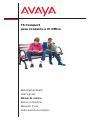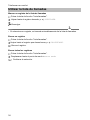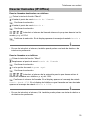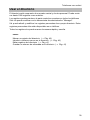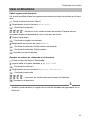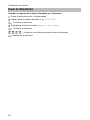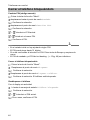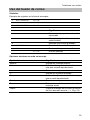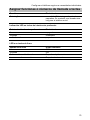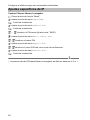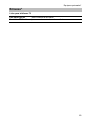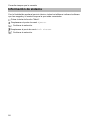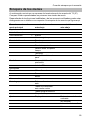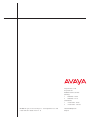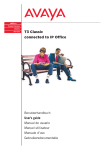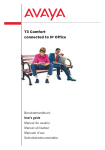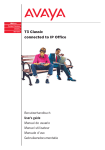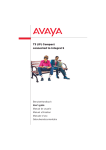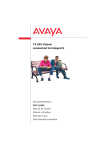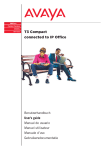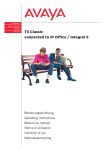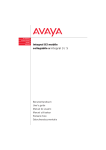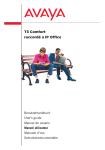Download T3 Compact para conexión a IP Office
Transcript
T3 Compact
para conexión a IP Office
Benutzerhandbuch
User’s guide
Manual de usuario
Manuel utilisateur
Manuale d’uso
Gebruikersdocumentatie
Índice
Índice
Familiarícese con su teléfono
Indicaciones importantes .......................................................................................... 3
Su T3 (IP) Compact de un vistazo ............................................................................ 7
Todas las teclas de una ojeada ................................................................................ 8
Puesta en servicio del teléfono T3 IP ....................................................................... 9
Reglas básicas para el manejo .............................................................................. 11
Telefonear como de costumbre
Contestar llamadas ................................................................................................. 14
Llamar a alguien ..................................................................................................... 18
Establecer varias comunicaciones ......................................................................... 22
Telefonear con el microteléfono colgado ................................................................ 26
Telefonear con confort
Utilizar la lista de llamadas ..................................................................................... 29
Desviar llamadas (IP Office) ................................................................................... 32
Usar el directorio .................................................................................................... 39
Ver el coste de la llamada (IP Office) ..................................................................... 43
Cerrar el teléfono bloqueándolo ............................................................................. 45
Telefonear con interlocutores preferentes .............................................................. 47
Dar de alta en un teléfono ajeno (hot desking) ....................................................... 48
Uso del buzón de correo ........................................................................................ 50
Configurar el teléfono según sus necesidades individuales
Ajustar los parám. acúst., el contraste y el idioma ................................................. 60
Modificar ajustes generales .................................................................................... 64
Asignar funciones o números de llamada a teclas ................................................. 72
Ajustes específicos de IP ....................................................................................... 77
Equipos opcionales*
Enlaces* ................................................................................................................. 82
El módulo DSS ....................................................................................................... 84
Auriculares .............................................................................................................. 86
Consulte siempre que lo necesite
Las funciones del teléfono de una ojeada .............................................................. 89
Tabla de caracteres ................................................................................................ 91
Información de sistema .......................................................................................... 92
Sinopsis de los menús ............................................................................................ 93
Cuando algo no funciona ........................................................................................ 95
Índice analítico ........................................................................................................ 96
2
Familiarícese con su teléfono
Indicaciones importantes
Familiarícese
con su teléfono
¿A
qué centrales
puede Ud. conectar su teléfono?
Indicaciones importantes
Este teléfono solo está previsto para su conexión a un Communication Server de
Avaya. No debe conectarse directamente a una red telefónica pública.
Declaración de conformidad
Nosotros, Avaya GmbH & Co. KG, declaramos que los teléfonos T3 IP Compact
cumplen con los requisitos básicos y otras estipulaciones relevantes de la directiva
1999/5/CE (Equipos Radioeléctricos y Equipos Terminales de Telecomunicación).
Este teléfono está diseñado única y exclusivamente para conectarlo a interfaces
digitales de los sistemas de telecomunicación de la marca Avaya y cumple con los
requisitos de la directiva 1999/5/CE (Equipos Radioeléctricos y Equipos Terminales
de Telecomunicación).
Por la forma en que está construido, este teléfono no está previsto para su conexión
directa a los interfaces de una red telefónica pública.
Si se usan Links o módulos DSS:
Este Links o módulo DSS está diseñado para conectarlo a teléfonos T3 y cumple
con los requisitos básicos estipulados en la Directiva 1999/5/CE (Equipos Radioeléctricos y Equipos Terminales de Telecomunicación, R&TTE).
Por la forma en que está construido, este Link o módulo DSS sólo está previsto para
su conexión a los teléfonos T3.
En caso de que surgieran problemas durante el funcionamiento, por favor, diríjase
en primer lugar a su distribuidor autorizado o a su administrador de sistemas.
La declaración de conformidad completa se puede consultar en la siguiente dirección de Internet: http://www.avaya.de/gcm/emea/de/includedcontent/conformity.htm
o busque la palabra "conformity" en el índice alfabético.
Declaración de conformidad IP
Nosotros, Avaya GmbH & Co. KG, declaramos que los teléfonos T3 IP Compact
cumple con los requisitos básicos y otras estipulaciones relevantes de la directiva
1999/5/CE (Equipos Radioeléctricos y Equipos Terminales de Telecomunicación).
Este teléfono está diseñado única y exclusivamente para conectarlo a interfaces
Ethernet/LAN de los sistemas aptos para IP de Avaya y cumple con los requisitos
básicos según la directiva 1999/5/UE (R&TTE).
Avaya no garantiza el funcionamiento con éxito del teléfono en entornos LAN/Intranet en los que no haya ninguna central telefónica de Avaya.
3
Familiarícese con su teléfono
Indicaciones importantes
Advertencia sobre licencias
Licencia
A través del USO O LA INSTALACIÓN DEL PRODUCTO el usuario final acepta LAS
CONDICIONES GENERALES DE LICENCIA, QUE PUEDEN SER CONSULTADOS
EN LA WEB DE AVAYA EN LA SIGUIENTE DIRECCIÓN:
http://support.avaya.com/LicenseInfo/ . ("CONDICIONES GENERALES DE LICENCIA"). Si no quiere atenerse a estas condiciones de licencia Ud. tendrá derecho a
devolver el producto en el plazo de diez (10) días después del suministro contra
reembolso del precio de venta. ADEMÁS DE LAS CONDICIONES GENERALES DE
LICENCIA, LAS SIGUIENTES CONDICIONES DE LICENCIA Y RESTRICCIONES
SE APLICAN AL PRODUCTO.
Avaya otorga una licencia al usuario final en el marco de los tipos de licencia descritos abajo. La cantidad permitida de licencias y unidades de rendimiento para las que
se otorga una licencia es uno (1), salvo que en la documentación o en otros materiales que obran en el poder del usuario final aparezca una cantidad de licencias o unidades de rendimiento diferente. "Ordenador asignado" significa un solo ordenador
autónomo. "Servidor" es un ordenador asignado, que sirve de ordenador central
para una aplicación de software a la que deben acceder varios ordenadores. "Software" son programas de ordenador en forma legible por máquina (Objekt Code),
para los que originalmente existe una licencia por parte de Avaya y que son usados
por el usuario final o como productos autónomos o en forma de una preinstalación
en el hardware. "Hardware" son productos de hardware estándar que fueron vendidos originalmente por Avaya y que son usados por el usuario final.
Tipo(s) de licencia:
Licencia asignada a un sistema/sistemas (DS). El usuario tiene derecho a instalar y
usar el software sólo en un ordenador asignado, salvo que figure una cantidad diferente de ordenadores asignados en la documentación o en otros materiales a disposición del usuario final. Avaya puede pedir la identificación del/de los ordenador/es
asignado/s mediante la especificación del tipo, del número de serie, de la clave para
la prestación, del lugar de instalación u otras designaciones específicas, o pedir que
el usuario final facilite estos datos mediante medios electrónicos concebidos por
Avaya especialmente para este fin.
Componentes de terceros
Determinados programas de software o partes de ellos, que forman parte del producto, pueden contener software que se ha comercializado en base a acuerdos de
terceros ("Componentes de terceros"). Estos acuerdos pueden contener estipulaciones que amplían o limitan los derechos de usar determinadas partes de este producto ("Estipulaciones de terceros"). Para información sobre la identificación de los
componentes de terceros o sobre estipulaciones aplicables a terceros, rogamos
consulte la página Web de Avaya en la siguiente dirección de Internet:
http://support.avaya.com/ThirdPartyLicense/
4
Familiarícese con su teléfono
Indicaciones importantes
Consejos útiles para la colocación del teléfono
Utilice para su teléfono una base antideslizante, especialmente en caso de muebles
nuevos o tratados con productos para su conservación. Los barnices o los productos
de conservación pueden contener sustancias que ablanden las patas del teléfono y
las patas reblandecidas pueden dejar huellas no deseadas en los muebles. Avaya
no se hace responsable de tales daños.
Reparaciones
Las reparaciones e intervenciones en el equipo sólo deben ser realizadas por personal especializado y que cuente con la debida formación. No abra el teléfono. De lo
contrario podrían producirse daños que inutilizaran el teléfono.
Los capítulos que es imprescindible que lea
Los capítulos siguientes es imprescindible que los lea. En ellos se explican todos los
componentes del teléfono. Aquí encontrará la descripción del manejo de su teléfono.
Visión de conjunto de su teléfono (→ Pág. 7)
Reglas básicas para el manejo (→ Pág. 11)
Indicación
i
• Esta barra de información la encontrará con frecuencia al final de un capítulo.
Contiene información adicional que le ayudará a aprovechar mejor las funciones.
Funciones adicionales
Las funciones señalizadas con * no están activadas en su teléfono de manera estándar.
Si desea utilizar dichas funciones, consulte por favor con su administrador de sistemas.
5
Familiarícese con su teléfono
Indicaciones importantes
...telefonear, pero con comodidad
Los siguientes ajustes los puede realizar en seguida o durante las primeras llamadas:
• Adaptar elvolumen (→ Pág. 61) del timbre y del microteléfono a las condiciones
de su entorno.
• Adaptar el contraste del display (→ Pág. 61) a las condiciones de luz en su
entorno.
• Seleccionar en qué idioma (→ Pág. 63) deben aparecer todas las indicaciones
en el display. Los idiomas disponibles son el español, el alemán, el francés, el
holandés, el inglés y el italiano.
• Guarde los números de teléfono que emplee con frecuencia en su Directorio personal (→ Pág. 39). Los registros en su directorio personal los puede modificar
Ud. mismo.
Manual del usuario en otros idiomas
¿Desea leer este manual de usuario en otro idioma? En la página web de Avaya
Support http://support.avaya.com puede acceder a nuestro directorio de documentos. Consulte allí si la versión en el idioma que desea está disponible para descargarla.
Eliminación correcta de los aparatos en desuso - El medio ambiente se lo
agradecerá
Los aparatos eléctricos y electrónicos que hayan alcanzado el fin de
su vida útil y que lleven este símbolo pueden contener sustancias
peligrosas para las personas y el medio ambiente. Por eso, no está
permitido desecharlos junto con los residuos domésticos sin clasificar
(la basura doméstica). Con el fin de proteger el entorno, hay puntos
de recogida públicos que se encargan de la eliminación de los aparatos eléctricos y electrónicos que ya no sirvan y que estén marcados
con este símbolo.
Para evitar que estas sustancias se difundan por el medio ambiente y
para reducir la contaminación de los recursos naturales, también
existe la posibilidad de participar en el sistema de recogida de aparatos usados de Avaya. En el marco de este sistema, los aparatos en
desuso se reciclan adecuadamente según el material o, en el caso de
ciertos componentes, se preparan para su reutilización.
6
Familiarícese con su teléfono
Su T3 (IP) Compact de un vistazo
Su T3 (IP) Compact de un vistazo
1
2
3
4
5
6
7
8
9
Display
Indicación de llamadas
Teclas de función, algunas con indicador LED
Tecla Clear
Teclas de flecha para desplazarse en el display
Tecla de OK
Tecla de Escape
Teclas de número con letras
Teclas de volumen/ contraste
7
Familiarícese con su teléfono
Todas las teclas de una ojeada
Todas las teclas de una ojeada
...
Teclas de números con letras: para marcar números de teléfono y
para introducir claves y textos. La rotulación con letras permite marcar mediante
letras (números Vanity).
Asterisco y almohadilla: para funciones especiales
Escape: Concluye la conexión actual durante una conversación. En otros casos,
cancela un proceso de introducción de datos (en el display se visualizará el nivel de
menú inmediatamente superior).
Clear: Borra el carácter por encima de la marca. Si la marca está detrás del último carácter, se borra el último carácter.
Flecha arriba / abajo: Desplaza la marca hacia arriba o hacia abajo en el display.
+ / -: Aumenta o reduce el volumen o el contraste.
Flecha izquierda / derecha: Desplaza la marca hacia la izquierda o hacia la
derecha en el display.
Introducción: Abre un punto del menú seleccionado o sirve para confirmar los
datos introducidos.
Teclas de función:
• 4 teclas de función de libre programación junto al bloque de números, 2 de ellas
provistas de indicadores LED.
• 4 teclas de función de programación fija: Menú (la tecla tiene un resalte apreciable
en la parte superior), Manos libres/ Control, Rellamada y Hold
Indicación
i
• La programación estándar de las teclas de función viene impresa en las etiquetas
de rotulación adjuntas.
8
Familiarícese con su teléfono
Puesta en servicio del teléfono T3 IP
Por favor, tenga en cuenta las advertencias siguientes durante la puesta en servicio
de un teléfono IP.
Puesta en servicio del teléfono T3 IP
Índice
Conectar el teléfono y registrarlo (→ Pág. 10)
Cambiar el idioma para el proceso de registro y para los ajustes de IP (→
Pág. 10)
Indicación
i
• Los ajustes específicos de IP se describen en capítulos (→ Pág. 77) diferentes.
9
Familiarícese con su teléfono
Puesta en servicio del teléfono T3 IP
Conectar el teléfono y registrarlo
Después de conectarlo a la red LAN (Local Area Network) y a la fuente de alimentación (sólo si el teléfono no recibe suministro a través de la red LAN), en el teléfono
se activa primero el software y, a continuación, se inicia automáticamente la búsqueda de un Gatekeeper (responsable del derecho de acceso). Normalmente se
encuentra un Gatekeeper. Si es así, aparece seguidamente la pantalla de registro:
...
Introducir el número de extensión.
Ir hasta el punto de menú PIN .
Introducir el PIN. En el IP Office no se ha asignado ningún PIN en el
estado inicial.
Confirmar la selección. A continuación, aparecerá el display de reposo. Desde
ese momento Ud. también estará en disposición de recibir llamadas al número de
llamada (número de extensión) introducido por Ud.
i
Indicación
• Ud. puede cambiar el idioma para el proceso de registro.
• Si Ud. ha cancelado un proceso registro (abandonando la pantalla de registro
mediante la tecla Escape) para realizar o ver ajustes en el menú, después se
puede volver a registrar a través del punto de menú Administración de
usuarios .
Cambiar el idioma para el proceso de registro y para los ajustes de IP
Si su teléfono todavía no está registrado, puede elegir entre seis idiomas (alemán/
inglés/francés/italiano/español/holandés):
Pulsar la tecla de función "Menú".
Desplazarse al punto de menú Cambiar idioma.
Confirmar la selección.
Seleccionar el idioma deseado, p. ej. English.
Confirmar la selección.
Indicación
i
• En la primera puesta en servicio de su teléfono también puede seleccionar el
idioma deseado de otra manera: Cuando aparezca la ventana para registrarse
pulse dos veces la tecla de Escape. Se visualizan las siglas de idioma siguientes
"D/GB/F/I/E/NL". A continuación, seleccione el idioma deseado. Una vez que haya
cambiado el idioma, ya no volverá a aparecer "D/GB/F/I/E/NL".
10
Familiarícese con su teléfono
Reglas básicas para el manejo
El menú le permite seleccionar y manejar la mayoría de las funciones. Para facilitar
el manejo puede asignar las funciones usadas con frecuencia a teclas de función.
En el ajuste de fábrica, algunas teclas ya tienen una función programada.
Reglas básicas para el manejo
Seleccionar funciones en el menú
Pulsar la tecla de función "Menú".
ó
Desplazarse al punto de menú deseado.
Confirmar la selección. Se visualiza la función seleccionada. En muchos casos
también aparece un submenú. En el submenú Ud. puede hojear de la misma
manera que en el menú.
Indicaciones
i
• Las flechas en el display le indican cómo puede hojear:
Ud. puede abrir un submenú de este punto de menú.
Ud. puede visualizar más puntos de menú hojeando hacia arriba y/o hacia
abajo.
• Encontrará todas las funciones en la sinopsis de los menús.
Cancelar o terminar un proceso
En caso de que se haya equivocado al introducir un dato o al realizar un ajuste:
Pulsar esta tecla (varias veces, en caso necesario) para cancelar el proceso. A
continuación vuelve al nivel de menú inmediatamente superior o al display sin actividad.
i
Indicación
• Los ajustes siguientes no se pueden deshacer pulsando la tecla de Escape:
• Modificaciones de la programación de teclas de función
• Ajustes que han sido modificados mediante la tecla de OK
11
Familiarícese con su teléfono
Reglas básicas para el manejo
El display le ayuda
Las indicaciones en el display le guían paso a paso en el manejo. En el display
obtendrá abundante información, p. ej., sobre la conversación que está manteniendo actualmente.
Para cada llamada externa de RDSI se visualiza el número de llamada en el display,
a menos que haya desactivado la transmisión del número de llamada. De esta
manera Ud. puede ver quién le está llamando. Si el nombre y el número de teléfono
del interlocutor que le está llamando están guardados en su central, el nombre aparecerá visualizado al llamarle.
¿Qué es lo que muestra el display sin actividad?
El display sin actividad muestra lo siguiente:
•
•
•
•
Su número de teléfono y su nombre
Fecha y hora
Una advertencia si hay nuevos registros en la lista de llamadas
Una flecha para advertirle de que hay mensajes sobre el estado de su teléfono
Mensajes de estado
Su teléfono le informa mediante una flecha junta a la indicación de la hora de
cuando hay mensajes especiales sobre el estado de su teléfono. Un mensaje de
estado se emite cuando
• ha entrado información importante para Ud. (p. ej. un nuevo registro en la lista de
llamadas) o
• cuando Ud. ha activado funciones especiales (p. ej. si ha desconectado el timbre).
Todos los mensajes están dispuestos en hileras en el llamado menú de estado.
Desde un mensaje de estado, puede acceder directamente al punto de menú asociado al mensaje, p. ej. para cambiar el ajuste.
Ir hasta el mensaje de estado deseado.
Confirmar la selección.
12
Familiarícese con su teléfono
Reglas básicas para el manejo
Introducir texto
Mediante las teclas de número también puede introducir letras y caracteres, p. ej.
para los nombres del directorio personal. Las letras figuran sobre las teclas de
número. Su teléfono conmuta automáticamente a la introducción de letras y caracteres cuando es preciso.
Ejemplo: Introducir el nombre "JOHN":
Pulsar la tecla JKL una vez. En el display aparece J. Esperar brevemente hasta
que la marca se desplace hacia la derecha.
Tecla MNO tres veces. En el display aparece JO. Esperar brevemente
hasta que la marca se desplace hacia la derecha.
Tecla GHI dos veces. En el display aparece JOH. Esperar brevemente hasta
que la marca se desplace hacia la derecha.
Tecla MNO dos veces. En el display aparece JOHN.
Borrar letras
Borra el carácter por encima de la marca. Si la marca está detrás del último
carácter, se borra el último carácter.
Cambiar entre mayúsculas y minúsculas
Pulsar esta tecla para conmutar entre mayúsculas y minúsculas.
Introducir caracteres especiales
No todos los caracteres posibles aparecen en las teclas de números. Además de
(→ Pág. 91) los caracteres que vienen impresos en las teclas, cada tecla tiene otros
caracteres programados.
Indicación
i
• LaTabla de caracteres (→ Pág. 91) muestra una sinopsis de todos los caracteres
posibles.
13
Telefonear como de costumbre
Contestar llamadas
Telefonear
comocomo
de costumbre
Ud. puede,
de costumbre, descolgar el microteléfono para hablar con la persona que le llame.
Contestar llamadas
Si otro abonado dentro de su central recibe una llamada, Ud. puede recoger la llamada y contestarla en su propio teléfono.
Además, también es posible contestar las llamadas mediante la tecla Manos libres/
Altavoz para telefonear con el microteléfono colgado.
También puede configurar el teléfono de modo que se active automáticamente la
función Manos libres cuando reciba alguna llamada interna. En dicho caso, ya no
tendrá que descolgar el microteléfono, sino que podrá hablar inmediatamente con el
llamante (Manos libres automático al entrar una llamada (→ Pág. 65)).
También existe la posibilidad de no contestar las llamadas inmediatamente, sino primero ponerlas en espera. De esta manera Ud. puede terminar un proceso de
manejo que tuviera iniciado (p. ej. la edición de un registro del directorio).
Ud. puede desviar una llamada sin tener que contestarla.
Si recibe llamadas anónimas no deseadas, Ud. puede solicitar que se determinen
los números (identificación de llamadas maliciosas).
Índice
Si Ud. recibe una llamada (→ Pág. 15)
Contestar una llamada para un interlocutor preferente (→ Pág. 15)
Si un grupo recibe una llamada (Recoger grupo) (→ Pág. 16)
Si otro teléfono recibe una llamada (Recoger una llamada) (→ Pág. 15)
Entrada de una llamada durante una conversación (Llamada en espera) (→
Pág. 16)
Entrada de una llamada durante un proceso de programación (→ Pág. 16)
Desvío de llamada (→ Pág. 16)
Identificación de llamadas maliciosas* (→ Pág. 17)
14
Telefonear como de costumbre
Contestar llamadas
Si Ud. recibe una llamada
Su teléfono está sonando. En el display se visualiza una llamada.
Descolgar.
Indicaciones
i
• Telefonear sin el microteléfono: Pulsar la tecla de función "Manos libres/Control".
• Si recibe una llamada desviada se visualiza el número o el nombre que ha marcado el abonado que está llamando.
Contestar una llamada para un interlocutor preferente
Si Ud. ha asignado un interlocutor preferente a una tecla de función:
Un interlocutor preferente está recibiendo una llamada.
Pulsar la tecla de función para el interlocutor preferente llamado.
Descolgar.
Si suena otro teléfono (Recoger una llamada)
Está sonando otro teléfono.
Pulsar la tecla de función "Menú".
Ir hasta el punto de menú Recoger .
Confirmar la selección.
...
Introducir el número del teléfono que está sonando.
Descolgar. Ud. está en comunicación con la persona que le ha llamado.
15
Telefonear como de costumbre
Contestar llamadas
Si el grupo recibe una llamada (Recoger)
Un grupo está recibiendo una llamada. Suena el teléfono de un miembro del grupo.
Pulsar la tecla de función "Recoger". Se muestran todos los grupos de los que
Ud. sea miembro.
Desplazarse al grupo para el que se efectúe la llamada de grupo.
Descolgar. Ud. está en comunicación con la persona que le ha llamado.
i
Indicaciones
• En vez de seleccionar un grupo también puede introducir directamente el número
de llamada del grupo
Entrada de una llamada durante una conversación (Llamada en espera)
Ud. está telefoneando Entra una segunda llamada. Ud. oye un sólo tono de llamada.
El abonado que está llamando se visualiza como el primer punto de menú.
Contestar la llamada. El primer interlocutor está esperando y no oye nada de su
conversación actual.
i
Indicación
• Para que se le indique la segunda llamada, tiene que estar activada la función de
tono de atención por llamada en espera.
Entrada de una llamada durante un proceso de programación
Ud. recibe una llamada, pero prefiere llevar a término primero un proceso de manejo
en su teléfono.
Ud. está programando algo. En ese momento entra una llamada.
Desplazarse al punto de menú Posponer llamada.
Confirmar la selección. Ud. puede continuar con la programación. Después de
que termine la programación se visualiza la llamada pendiente.
Desvío de llamada
Ud. recibe una llamada y quiere desviarla a otro número de teléfono:
Desplazarse al punto de menú Redirigir a.
Confirmar la selección.
... Introducir el número de llamada al que quiera desviar la llamada.
El sistema desvía la llamada.
16
Telefonear como de costumbre
Contestar llamadas
Identificación de llamadas maliciosas*
Está manteniendo una conversación con un llamante externo. En el display aparece
"Número oculto" en lugar del número de llamada o el nombre. Si desea conocer el
número del que llama, puede solicitar al operador de red que lo registre.
Desplazarse al punto de menú Identificación de llamadas maliciosas.
Confirmar la selección. Se visualiza el mensaje de información "Llamada registrada".
El número de teléfono del llamante ya está guardado en su operador de red.
Indicación
i
• Para poder utilizar la prestación sujeta a costes "Identificación de llamadas maliciosas", debe solicitarla en su operador de red.
• Ud. sólo podrá utilizar la identificación de llamadas maliciosas si la línea urbana
utilizada soporta esta prestación.
• Pregunte a su operador de red de qué forma le comunicará los números identificados.
17
Telefonear como de costumbre
Llamar a alguien
Ud. puede telefonear como de costumbre dentro y fuera de su central telefónica.
Marque directamente el número de marcación directa interno o el número externo.
Llamar a alguien
Ud. puede volver a marcar los últimos diez números marcados (rellamada) y marcar
los números usados con frecuencia con las teclas de función.
Si un abonado está ocupado, Ud. puede ajustar que el sistema le llame automáticamente en cuanto el abonado quede libre.
Ud. puede intercalarse en una conversación ajena dentro de su central si tiene que
comunicar algo de manera urgente a algún abonado.
Si su interlocutor externo no debe ver su número, Ud. tiene la posibilidad de hacer
una llamada anónima.
También existe la posibilidad de hacer avisos vocales a las extensiones de su central telefónica a través del altavoz incorporado en el teléfono. Puede dirigirse a un
sólo participante o a un grupo.
Índice
Llamada dentro y fuera de su central telefónica (→ Pág. 19)
Llamar a alguien pulsando una tecla (→ Pág. 19)
Rellamada (→ Pág. 19)
Rellamada automática (→ Pág. 20)
Intercalarse en una conversación ajena (Intercalación)* (→ Pág. 20)
Llamada anónima (→ Pág. 21)
Aviso al busca (→ Pág. 21)
Indicación
i
• En las llamadas externas, algunas centrales telefónicas requieren la premarcación
de un indicativo específico, el llamado número de línea externa. Su administrador
de sistemas le informará con mayor detalle.
18
Telefonear como de costumbre
Llamar a alguien
Llamada dentro y fuera de su central telefónica
...
Introducir el número de llamada.
Descolgar.
Indicaciones
i
• Por supuesto, también puede descolgar primero y luego introducir el número de
llamada. Pero, en este caso ya no podrá hacer correcciones.
• Aunque haya desactivado la opción de Marcación inmediata, todavía podrá corregir lo que ha introducido antes de que se marque.
• En algunos casos, en las llamadas externas tiene que marcar delante el número
de línea externa. Pregunte a su administrador de sistemas.
Llamar a alguien pulsando una tecla
Pulsar la tecla de display o de función para el abonado deseado.
Descolgar.
Indicación
i
• El procedimiento para asignar un número de llamada a una tecla de destino lo
encuentra en el capítuloAsignar funciones o números de llamada a teclas (→
Pág. 72).
Rellamada
Ud. puede repetir la marcación de uno de los diez números marcados más recientemente.
Pulsar la tecla de función "Rellamada".
Hojear hasta el número de llamada deseado, p. ej. 91275051234.
Descolgar.
19
Telefonear como de costumbre
Llamar a alguien
Cuando no ha localizado el abonado que ha llamado (Rellamada automática)
El abonado marcado está ocupado.
Ir hasta el punto de menú Rellamada.
Confirmar la selección.
Colgar. En cuanto el abonado llamado esté otra vez libre, sonará su teléfono.
Descuelgue cuando suene su teléfono. La central telefónica llama automáticamente al otro abonado.
Indicación
i
• En caso de llamadas externas, Ud. sólo puede utilizar la "Rellamada automática"
si el operador de red, el tipo de conexión de la central y la estación remota soportan esta prestación.
• Para las llamadas internas Ud. también puede iniciar la "rellamada automática" si
el abonado marcado está libre y no se contesta la llamada.
Intercalarse en una conversación ajena (Intercalación)*
Ud. llama a un abonado interno. El abonado está hablando por teléfono en ese
momento. Ud. quiere intervenir también en la conversación.
Ir hasta el punto de menú Intercalación.
Confirmar la selección. Los dos abonados oyen el tono de intercalación. Ahora
Ud. está participando en la conversación y podrá comunicar lo que sea a los abonados.
Indicación
i
• La intercalación sólo es posible dentro de su central telefónica. Tiene que estar
habilitada esta función para su teléfono y para el otro teléfono afectado. En caso
necesario acuda a su administrador de sistemas.
• Terminar la intercalación: Colgar o pulsar la tecla de Escape.
20
Telefonear como de costumbre
Llamar a alguien
llamada anónima
...
Introducir el número de llamada externo.
Desplazarse al punto de menú Llamada anónima.
Confirmar "Llamada anónima".
Descolgar. Su número no se transfiere al interlocutor.
Indicación
i
• La función "Llamada anónima" tiene que ser soportada por el operador de red.
Aviso al busca
Pulsar la tecla de función "Menú".
Desplazarse al punto de menú Aviso al busca.
Confirmar la selección.
...
Introducir el número de llamada y el número de grupo para los que quiera
efectuar el aviso al busca.
Descolgar. Ud. puede hacer su aviso vocal. Un participante concreto o todos los
miembros del grupo escuchan su aviso.
Indicación
i
• En vez de introducir un número de grupo puede también seleccionar el grupo
mostrado y confirmarlo con la tecla de OK.
• Ahora oirá el aviso al busca sólo en su microteléfono al descolgarlo.
21
Telefonear como de costumbre
Establecer varias comunicaciones
Durante una conversación Ud. puede contestar una llamada adicional (Llamada en
espera (→ Pág. 67)) durante una conversación. Ud. puede hablar alternativamente
con varios interlocutores conmutando a voluntad entre ellos.
Establecer varias comunicaciones
Ud. puede conversar simultáneamente con dos interlocutores (conferencia de tres).
Índice
Consultar a alguien durante una llamada (Hold) (→ Pág. 23)
Alternar entre varios interlocutores (consulta alternativa) (→ Pág. 23)
Transferir llamadas (→ Pág. 23)
Transferir una segunda llamada (→ Pág. 24)
Conferencia, 3 participantes (→ Pág. 24)
Conferencia, muchos participantes (→ Pág. 25)
Conectar a los conferenciantes entre sí (→ Pág. 25)
22
Telefonear como de costumbre
Establecer varias comunicaciones
Preguntar a alguien durante una llamada (Hold)
Mientras Ud. está telefoneando:
Pulsar la tecla de función "Hold". El interlocutor queda en espera y no puede oír
nada de su conversación actual.
...
sulta.
Introducir el número al que quiere retener. Realizar la conversación de con-
En caso necesario puede cortar la comunicación con el participante de la consulta.
Desplazarse al punto de menú Volver a ....
Confirmar la selección.
Estará de nuevo al habla con el primer interlocutor. Si no ha cortado la comunicación, el interlocutor de la consulta está en espera.
i
Indicación
• Ud. también puede llamar al abonado al que quiere consultar mediante una tecla
de función, si ésta está instalada como tecla de interlocutor preferente o si está
programada con su número de llamada (tecla de destino).
Alternar entre varios interlocutores (consulta alternativa)
Ud. quiere hablar con un interlocutor que está esperando (p. ej. 91275058):
Desplazarse al punto de menú Volver a 914810529.
Confirmar la selección. El otro interlocutor está esperando.
Transferir llamadas
Su interlocutor quiere que transfiera su llamada:
Pulsar la tecla de función "Hold". El interlocutor queda en espera y no puede oír
nada de su conversación actual.
...
Marcar el número del abonado al que desea transferir la llamada.
Colgar. El abonado consultado está en comunicación con el primer interlocutor.
Indicaciones
i
• No hace falta que espere hasta que el abonado al que quiere consultar conteste la
llamada.
23
Telefonear como de costumbre
Establecer varias comunicaciones
Transferir una segunda llamada
Ud. recibe una llamada mientras está manteniendo una conversación, p. ej. de
91275058:
Desplazarse al punto de menú Llamada de 91275058.
Confirmar la selección. Ud. está en comunicación con la persona adicional que
le ha llamado. El primer interlocutor está esperando y no oye nada de su conversación actual.
Ahora Ud. quiere transferir la segunda llamada adicional, p. ej. al número de llamada
1234:
Pulse la tecla de función "Hold".
Introduzca el número al que quiera transferir la llamada, en este
ejemplo 1234. Ahora ya puede anunciar la llamada. Su primer interlocutor está
esperando.
Desplácese al punto de menú Transfer. a 91275058.
Confirme la selección. Estará de nuevo al habla con el primer interlocutor.
Incluir a un participante de conferencia en la conversación
Mientras Ud. está telefoneando (p. ej. con 91275058):
Pulsar la tecla de función "Hold". El interlocutor está esperando.
...
Introduzca el número de llamada del segundo participante en la conferencia.
Cuando Ud. esté conectado con el abonado, puede iniciar la conferencia.
Desplazarse hasta el punto de menú Conferencia.
Confirmar la selección.
Indicaciones
i
• Finalizar la conferencia Cada abonado puede salir de la conferencia: Colgando el
microteléfono.
• El tercer abonado llamado no contesta. Volver al primer interlocutor a través del
punto de menú Volver a Ext. ....
24
Telefonear como de costumbre
Establecer varias comunicaciones
Conferencia con más de 3 participantes
Ud. telefonea con el primer interlocutor que quiera participar en su conferencia:
Pulsar la tecla de función "Hold". El interlocutor está esperando.
...
Introduzca el número de llamada del segundo participante en la conferencia.
Espere hasta que se haya establecido la comunicación con este participante.
Pulse de nuevo la tecla de función "Hold". Los dos primeros interlocutores están
esperando.
Ahora llame a los otros interlocutores que sean necesarios y "déjelos en espera".
Desplácese hasta el punto de menú Conferencia.
Confirme la selección.
Ahora está conectado en una conferencia con todos los interlocutores en espera.
i
Indicación
• Finalizar la conferencia Cada abonado puede salir de la conferencia: Colgando el
microteléfono.
• El nuevo abonado al que está llamando no contesta. Vuelva a un interlocutor en
espera a través del punto de menú Volver a Ext. ....
Conectar a los conferenciantes entre sí
Durante la conferencia:
Colgar.
25
Telefonear como de costumbre
Telefonear con el microteléfono colgado
Ud. también puede oír la voz amplificada de su interlocutor conectando el altavoz de
su teléfono.
Telefonear con el microteléfono colgado
Además, puede llamar a alguien empleando la función Manos libres. En este caso
no es necesario descolgar el microteléfono. También puede activar la función Manos
libres durante una conversación y seguir hablando por teléfono con el microteléfono
colgado.
Índice
Activar Control/Manos libres durante la conversación (→ Pág. 27)
Llamar a alguien con el microteléfono colgado (Manos libres) (→ Pág. 27)
Manos libres: Continuar la conversación con el microteléfono (→ Pág. 27)
Manos libres: Concluir la conversación (→ Pág. 27)
Consejos para el control con altavoz y Manos libres (→ Pág. 28)
26
Telefonear como de costumbre
Telefonear con el microteléfono colgado
Activar Control/Manos libres durante la conversación
Mientras telefonea con el microteléfono descolgado:
Conmutar a altavoz:
Pulsar la tecla de función "Manos libres/Control" (se enciende el LED). Al
conectar el altavoz, oirá la voz amplificada de su interlocutor.
Conmutar a Manos libres:
Pulsar la tecla de función "Manos libres/Control" (se enciende el LED). El micrófono integrado en la carcasa del teléfono está conectado. Ahora puede Ud. colgar el
microteléfono y hablar con el modo Manos libres
Ajustar el volumen del altavoz:
Pulsar las teclas + y –.
Llamar a alguien con el microteléfono colgado (Manos libres)
...
Introducir el número de llamada.
Pulsar la tecla de función "Manos libres/Control" (parpadea el LED).
Cuando el interlocutor deseado conteste, le oirá en voz alta por el altavoz y podrá
hablar con él con el microteléfono colgado.
Indicación
i
• Cada vez que Ud. active la función Manos libres, parpadeará el LED junto a la
tecla de función.
• Si quiere llamar a alguien con el modo Manos libres, también puede seleccionar el
número de llamada de la lista de llamadas o de la lista de rellamadas.
Manos libres: Continuar la conversación con el microteléfono
Mientras Ud. telefonea con Manos libres:
Descolgar (se apaga el LED).
Manos libres: Concluir la conversación
Mientras Ud. telefonea con Manos libres y con el microteléfono colgado:
Pulsar la tecla de función "Manos libres/Control" (se apaga el LED).
Indicación
i
• También existe la posibilidad de terminar la conversación con la tecla de Escape.
27
Telefonear como de costumbre
Telefonear con el microteléfono colgado
Consejos para el control con altavoz y Manos libres
Puede ocurrir que Ud. no esté seguro de si el control con altavoz o la función Manos
libres están activados o no. Para este caso le facilitamos estos consejos:
• Si el microteléfono no está colgado, Ud. puede conmutar siempre con la tecla de
función "Manos libres/control" entre escucha con altavoz (LED encendido), Manos
libres (LED parpadeando) y telefonía normal (LED apagado). Al hacerlo no cortará
nunca la conversación.
• Pero si el microteléfono está colgado, la conversación concluirá en cuanto pulse
otra tecla más.
28
Telefonear con confort
Utilizar la lista de llamadas
Telefonear
con
confort
Si Ud. no
contesta
una llamada, ésta se guarda con fecha y hora en la lista de llamadas. Puede consultar esta lista en cualquier momento y puede llamar a los abonados registrados en ella.
Utilizar la lista de llamadas
La lista de llamadas le muestra además todas las conversaciones que haya mantenido.
La lista muestra los 10 registros más recientes.
Índice
Marcar un registro de la lista de llamadas (→ Pág. 30)
Borrar un registro (→ Pág. 30)
Borrar todos los registros (→ Pág. 30)
Símbolos usados en la lista de llamadas (→ Pág. 31)
29
Telefonear con confort
Utilizar la lista de llamadas
Marcar un registro de la lista de llamadas
Pulsar la tecla de función "Lista llamadas".
Hojear hasta el registro deseado, p. ej. 912123456.
Descolgar.
Indicaciones
i
• Si selecciona un registro, se borrará automáticamente de la lista de llamadas.
Borrar un registro
Pulsar la tecla de función "Lista llamadas".
Hojear hasta el registro que desea borrar, p. ej. 0912123456.
Borrar el registro.
Borrar todos los registros
Pulsar la tecla de función "Lista llamadas".
Desplazarse hasta el punto de menú Borrar todo.
Confirmar la selección.
30
Telefonear con confort
Utilizar la lista de llamadas
Símbolos usados en la lista de llamadas
Ejemplo de registro en la lista de llamadas:
!
06975056666
Wagner
14
12.06. 17:13 2*
12.06. 16:34
Liszt
11.06. 08:21
0691234567
11.06. 06:31
!
06975056666
Liszt
11.06. 06:31
2*
Wagner
Indicación
14
Significado
Nuevo registro que aún no ha sido
visto
Registro que ya ha sido visualizado
anteriormente
Conversación que Ud. ha mantenido con un llamante externo
Número de llamada de la persona
que llama
Nombre de la persona que llama
Día y hora de la última llamada
El llamante ha llamado dos veces
En caso de desvío a su teléfono:
Persona que llama y número del
teléfono que ha activado el desvío
i
• Los registros muy largos no caben en el display. Desplazándose mediante las
teclas de flecha derecha e izquierda puede Ud. visualizar el registro completo de
la lista de llamadas.
• Ud. puede guardar un registro de la lista de llamadas (→ Pág. 42) en el directorio.
31
Telefonear con confort
Desviar llamadas (IP Office)
Ud. puede desviar las llamadas entrantes a otro teléfono. También, las llamadas que
lleguen a otro teléfono puede desviarlas al suyo propio.
Desviar llamadas (IP Office)
Puede activar un desvío incondicional a un número de teléfono que ya hubiera introducido previamente. Al hacerlo, puede elegir entre las siguientes opciones:
• si esto debe ocurrir siempre,
• o sólo si el teléfono está ocupado,
• o sólo cuando la llamada no sea contestada al cabo de cierto tiempo.
Esta función puede también configurarla en teléfonos ajenos si tiene la autorización
para hacerlo.
También puede solicitar que se señalice una llamada en dos teléfonos simultáneamente, por ejemplo, en el teléfono de su oficina y en su teléfono móvil GSM.
Índice
Desviar llamadas destinadas a su teléfono (→ Pág. 33)
Desviar llamadas a su teléfono (→ Pág. 33)
Desactivar desvío de llamadas (→ Pág. 34)
Desvío incondicional (→ Pág. 34)
Desvío incondicional al cabo de un cierto tiempo y cuando esté ocupado el
número (→ Pág. 35)
Desviar llamadas para otro teléfono (→ Pág. 36)
Borrar el destino del desvío incondicional (→ Pág. 37)
Señalización de llamada en dos teléfonos (mobile twinning)* (→ Pág. 38)
Indicación
i
• El tiempo al cabo del que se produce el desvío incondicional "por tiempo" se
ajusta en la central telefónica.
32
Telefonear con confort
Desviar llamadas (IP Office)
Desviar llamadas destinadas a su teléfono
Pulsar la tecla de función "Menú".
Ir hasta el punto de menú Desvío de llamada .
Confirmar la selección.
Ir hasta el punto de menú Desvío a .
Confirmar la selección.
Introducir el número de llamada interno al que quiere desviar las llamadas, p. ej. el 1234.
Confirmar la selección. En el display aparece el mensaje de estado Desvío a
1234.
i
Indicaciones
• En vez de introducir el número, también puede pulsar una tecla de destino o de
interlocutor preferente.
Desviar llamadas a su teléfono
Pulsar la tecla de función "Menú".
Desplazarse al punto de menú Desvío de llamada .
Confirmar la selección.
ir a la opción de menúSígueme aquí.
Confirmar la selección.
Introducir el número de la extensión para la que desea activar el
desvío de llamadas a su teléfono, p. ej. del 1234.
Confirmar el número de llamada. En el display aparece el mensaje de estado
Desvío desde 4712. En el display del teléfono cuyas llamadas se han desviado
aparece el mensaje de estado Desvío a 1234.
Indicaciones
i
• En vez de introducir el número, Ud. también puede pulsar una tecla de destino o
de interlocutor preferente.
33
Telefonear con confort
Desviar llamadas (IP Office)
Desactivar desvío
En el menú de estado:
Hojear hasta el desvío deseado, p. ej. Sigueme a 1234.
Confirmar la selección.
Desplazarse al punto de menú Desactivar.
Borrar el desvío de llamadas.
Desvío incondicional
Pulsar la tecla de función "Desvío incondicional".
Introducir el número (o, si fuera necesario, corregir el mostrado) al
que quiera desviar las llamadas (por ej., al 1234). Antes de un número de llamada
externo tiene que introducir adicionalmente un número de línea externa (normalmente el "0").
Desplazarse al punto de menú Conectar.
Confirmar la selección.
En los mensajes de estado se produce el registro Reenviar a 1234 -.
34
Telefonear con confort
Desviar llamadas (IP Office)
Desvío incondicional al cabo de un cierto tiempo y cuando esté ocupado el
número
Pulsar la tecla de función "Menú".
Desplazarse al punto de menú Desvíar.
Confirmar la selección.
Desplazarse al punto de menú Desvío si ocupado/ND.
Confirmar la selección.
Introducir el número (o, si fuera necesario, corregir el mostrado) al
que quiera desviar las llamadas (por ej., al 1234). Antes de un número de llamada
externo tiene que introducir adicionalmente un número de línea externa (normalmente el "0").
Desplazarse al punto de menú Sin respuesta inactivo (por tiempo) o Si
ocupado.
Confirmar la selección.
En los mensajes de estado se produce el registro Reenviar a 1234. Además, se
visualiza el símbolo de un reloj para el desvío "si está libre" o una B para el desvío
"si está ocupado".
Indicación
i
• Puede conectar simultáneamente el desvío incondicional de llamadas por tiempo
y si está ocupado. El desvío de llamadas se efectúa al mismo número.
• Para el desvío incondicional al cabo del tiempo o si está ocupado puede definir
otro punto de desvío diferente del desvío "normal".
• En la configuración estándar sólo se desvían aquellas llamadas que estén dirigidas directamente a su teléfono. También puede desviar aquellas llamadas que le
lleguen por ser miembro de un grupo. Para ello, en el menú Desvíar > Desvío
incondicional, tiene que ajustar el punto del menú Desv. llamada grupo en
"conectado".
35
Telefonear con confort
Desviar llamadas (IP Office)
Desviar llamadas para otro teléfono*
Pulsar la tecla de función "Menú".
Desplazarse al punto de menú Desvíar.
Confirmar la selección.
Desplazarse al punto de menú Desvío a.
Confirmar la selección.
Introducir el número de la extensión para la que desea activar el
desvío de llamadas a su teléfono, p. ej. del 1234.
Introducir el PIN para ese participante, por. ej. 0000.
Confirmar lo introducido.
Desplazarse al punto del menú Desvío incondicional o bien a Desvío si
ocupado/ND.
Confirmar lo introducido.
Introducir el número (o, si fuera necesario, corregir el mostrado) al
que se vaya a desviar las llamadas (por ej., al 1234). Antes de un número de llamada externo tiene que introducir adicionalmente un número de línea externa (normalmente el "0").
En su caso, desplazarse al menú Sin respuesta inactivo (por tiempo) o Si
ocupado.
Confirmar la selección.
Indicación
i
• En vez de introducir el número, también puede pulsar una tecla de destino o de
interlocutor preferente.
36
Telefonear con confort
Desviar llamadas (IP Office)
Borrar el destino del desvío incondicional
Pulsar la tecla de función "Menú".
Desplazarse al punto de menú Desvíar .
Confirmar la selección.
Desplazarse al punto del menú Desvío incondicional o bien a Desvíar
si ocupado/ND.
Confirmar la selección.
Desplazarse al punto de menú Borrar.
Confirmar la selección. El número de llamada ha sido borrado.
Indicación
i
• Si desconecta el desvío incondicional de llamadas, el punto de destino de dicho
desvío incondicional permanece registrado.
37
Telefonear con confort
Desviar llamadas (IP Office)
Señalización de llamada en dos teléfonos (mobile twinning)*
Pulsar la tecla de función "Menú".
desplazarse al punto de menú Desvío de llamadas.
Confirmar la selección.
Desplazarse al punto de menú Twinning.
Confirmar la selección.
...
introducir el número externo del teléfono que también debe sonar en caso
de llamada, p. ej. 012341234.
Confirmar el número de llamada. En el display del teléfono aparece el mensaje
de estado Twinning (activado).
Si se marca su teléfono T3, el teléfono externo también suena. Puede contestar la
llamada con cualquiera de los dos teléfonos.
Indicación
i
• Si se asignó el twinning a una tecla de display o de función, la indicación parpadea
cuando Ud. ha contestado una llamada con su teléfono móvil. Puede transferir
esta llamada a su teléfono T3 pulsando sólo dicha tecla.
38
Telefonear con confort
Usar el directorio
El directorio está compuesto de una parte central y de otra personal. Puede contener hasta 1000 registros como máximo.
Usar el directorio
Los registros pertenecientes a la parte central se muestran en todos los teléfonos
Sólo los puede modificar con la herramienta de administración "Manager".
Ud. puede añadir y modificar los registros personales de su propio directorio. Estos
registros personales sólo están disponibles en su teléfono.
Todos los registros los puede marcar de manera rápida y sencilla.
Índice
Marcar un registro del directorio (→ Pág. 40)
Introducir números nuevos en el directorio (→ Pág. 40)
Editar registros del directorio (→ Pág. 41)
Guardar un número de rellamada en el directorio (→ Pág. 41)
39
Telefonear con confort
Usar el directorio
Marcar un registro del directorio
Pulsar la tecla de función "Menú".
Desplazarse al punto de menú Directorio.
Confirmar la selección.
...Introducir una o varias iniciales del nombre. Esperar breves
momentos hasta que aparezca de nuevo la marca del cursor.
Hojear hacia abajo.
Descolgar. El número del abonado se está marcando.
Indicaciones
i
• También puede desplazarse al abonado deseado mediante las teclas de flecha.
Introducir números nuevos en el directorio
Pulsar la tecla de función "Menú".
Desplazarse al punto de menú Directorio.
Confirmar la selección.
Desplazarse al punto de menú Nuevo registro pers..
Confirmar la selección.
... Introducir el número de llamada.
Confirmar el número de llamada.
... Introducir el nombre.
Confirmar el nombre y guardar el registro entero en el directorio personal.
Indicación
i
• En caso necesario, tendrá que introducir un número de línea externo antes del
número de llamada externo. Su administrador de sistemas le informará con mayor
detalle.
40
Telefonear con confort
Usar el directorio
Editar registros del directorio
Ud. puede modificar todos los registros personales que haya introducido en el directorio.
Pulsar la tecla de función "Menú".
Desplazarse al punto de menú Directorio.
Confirmar la selección.
...Introducir una o varias iniciales del nombre. Esperar breves
momentos hasta que aparezca de nuevo la marca del cursor.
Hojear hacia abajo.
Confirmar el registro visualizado.
Desplazarse en el punto de menú Editar.
Confirmar la selección. Editar número de llamada.
Confirmar la selección. Editar nombre.
Guardar los nuevos ajustes.
Guardar un número de rellamada en el directorio
Pulsar la tecla de función "Rellamada".
Hojear hasta el registro deseado, p. ej. 912123456.
Confirmar la selección.
Desplazarse al punto de menú Registro directorio.
Confirmar la selección.
... Introducir un nombre para este número de llamada.
Guardar en el directorio.
Indicación
i
• También puede cambiar un registro de la lista de llamadas para guardarlo en su
directorio.
41
Telefonear con confort
Usar el directorio
Guardar un registro de la lista de llamadas en el directorio
Pulsar la tecla de función "Lista llamadas".
Hojear hasta el registro deseado, p. ej. 912123456.
Confirmar la selección.
Desplazarse al punto de menú Registro directorio.
Confirmar la selección.
... Introducir un nombre para este número de llamada.
Guardar en el directorio.
42
Telefonear con confort
Ver el coste de la llamada (IP Office)
Durante una conversación es posible visualizar las tasas originadas en la moneda
nacional, si así lo solicita (→ Pág. 68).
Ver el coste de la llamada (IP Office)
Ud. puede visualizar las tasas correspondientes a la última llamada que haya realizado.
Las tasas se guardan y se van sumando en la central telefónica desde la última vez
que se borraron.
Índice
Ver las tasas de la última llamada (→ Pág. 44)
Ver el total de todas las tasas (→ Pág. 44)
Borrar contador de tasas (→ Pág. 44)
Indicación
i
• Sólo es posible visualizar las tasas si su operador de red soporta esta prestación.
Las tasas visualizadas pueden diferir de las calculadas por motivos técnicos.
• En caso de una conferencia con dos abonados externos se visualiza la suma de
las tasas correspondientes a las dos comunicaciones externas.
• Las tasas originadas mediante el desvío externo de llamadas aparecen como
mensaje de información.
43
Telefonear con confort
Ver el coste de la llamada (IP Office)
Ver las tasas de la última llamada
Pulsar la tecla de función "Menú".
desplazarse hasta el punto de menú Tasas.
Confirmar la selección. Se visualizan las tasas de la última llamada,
p. ej., Última llamada € 1,19.
Ver el total de todas las tasas
Pulsar la tecla de función "Menú".
desplazarse al punto de menú Tasas y confirmar.
Ir hasta el punto de menú Suma. Se visualiza el total de las tasas originadas por
Ud. hasta el momento,
p. ej., Total € 31,17.
Borrar contador de tasas
Pulsar la tecla de función "Menú".
desplazarse al punto de menú Tasas y confirmar.
Ir hasta el punto de menú borrar y confirmar.
44
Telefonear con confort
Cerrar el teléfono bloqueándolo
Ud. puede proteger su teléfono contra la utilización no autorizada bloqueando su
uso mediante un PIN (código secreto). El PIN lo puede introducir Ud. mismo y lo
puede modificar cuando quiera.
Cerrar el teléfono bloqueándolo
Aunque el teléfono esté bloqueado puede seguir contestando todas las llamadas y
marcando números de extensión (números internos).
Índice
Cambiar PIN (código secreto) (→ Pág. 46)
Cerrar el teléfono bloqueándolo (→ Pág. 46)
Desbloquear el teléfono (→ Pág. 46)
45
Telefonear con confort
Cerrar el teléfono bloqueándolo
Cambiar PIN (código secreto)
Pulsar la tecla de función "Menú".
desplazarse hasta el punto de menú Candado.
Confirmar la selección.
desplazarse al punto de menú Instalar PIN.
Confirmar la selección.
...
...
Introducir el PIN actual.
Introducir el nuevo PIN.
Confirmar el PIN.
Indicaciones
i
• En el estado inicial no hay ajustado ningún PIN.
• El PIN puede tener hasta 31 dígitos.
• Si se ha confundido al introducir el PIN: Pulse tecla de Escape y empiece de
nuevo.
• El PIN de candado y el PIN de hot desking (→ Pág. 48) son idénticos.
Cerrar el teléfono bloqueándolo
Pulsar la tecla de función "Menú".
Desplazarse al punto de menú Bloquear.
Confirmar la selección.
Desplazarse al punto de menú Bloquear teléfono.
Confirmar la selección. El teléfono está bloqueado.
Desbloquear el teléfono
Con el display sin actividad:
Ir hasta el mensaje de estado Teléfono bloqueado.
Confirmar la selección.
...
Introducir el PIN actual.
En su caso, confirmar el PIN.
46
Telefonear con confort
Telefonear con interlocutores preferentes
Cualquier abonado interno de su central telefónica puede convertirse en un interlocutor preferente (usuario). Ud. puede configurar las teclas de función para convertirlas en teclas de interlocutor preferente. configurarse de igual modo (→ Pág. 73). La
indicadores LED de las teclas de función (→ Pág. 75) le informan sobre las actividades de cada uno de sus interlocutores preferentes.
Telefonear con interlocutores preferentes
Llamar interloc. prefer.
Pulsar la tecla para el interlocutor preferente deseado.
Descolgar.
Contestar una llamada para un interlocutor preferente
Suena el teléfono de un interlocutor preferente y la indicación correspondiente parpadea:
Pulsar la tecla de interlocutor preferente.
Descolgar.
47
Telefonear con confort
Dar de alta en un teléfono ajeno (hot desking)
Hot desking le permite darse de alta en un teléfono ajeno. El teléfono adopta su
número de extensión y los ajustes de su teléfono normal (por ejemplo, directorio y
ocupación de las teclas de control).
Dar de alta en un teléfono ajeno (hot desking)
i
Indicación
• Sólo es posible el hot desking cuando haya definido un PIN (número secreto) para
ello. Este PIN es idéntico al al PIN de candado (→ Pág. 46).
• También es posible hot desking en una asociación de sistemas SCN (Small Community Network).
Darse de alta en el teléfono (login)
Puede darse de alta en cualquier teléfono ajeno si ha definido el PIN correspondiente.
En el teléfono ajeno:
Pulsar la tecla de función "Menú".
Ir hasta el punto de menú Login .
Confirmar la selección.
...
Introducir el PIN actual.
En su caso, confirmar el PIN.
A partir de ese momento está Ud. dado de alta de este teléfono.
Indicación
i
• Ha sido automáticamente dado de baja del teléfono en el que estaba dado de alta
antes.
48
Telefonear con confort
Dar de alta en un teléfono ajeno (hot desking)
Darse de baja en el teléfono (logout)
Puede darse de baja desde su propio teléfono o desde uno ajeno en el que se haya
dado de alta con hot desking (logout):
Pulsar la tecla de función "Menú".
Ir hasta el punto de menú Logout .
Confirmar la selección.
A partir de ese momento está Ud. dado de baja de este teléfono.
Indicación
i
• Si se había dado de alta en este teléfono mediante hot desking, se volverá a dar
de alta automáticamente el usuario estándar de este teléfono.
Ud. volverá a estar dado de alta automáticamente en su teléfono estándar.
• Desde un teléfono en el que no hay usuarios dados de alta, pueden recibir llamadas más abonados internos.
49
Telefonear con confort
Uso del buzón de correo
Puede gestionar su buzón de correo cómodamente a través del sistema de menús.
Uso del buzón de correo
Puede escuchar mensajes recibidos y reenviarlos o enviar sus propios mensajes.
El mensaje de bienvenida y la contraseña de acceso a su buzón de correo pueden
modificarse.
Existe la posibilidad de enviar un mensaje de voz en forma de correo electrónico.
Índice
Activar el buzón de correo (→ Pág. 51)
Escuchar los mensajes (→ Pág. 52)
Enviar mensajes (→ Pág. 54)
Reenviar mensajes. (→ Pág. 55)
Guardar mensajes (→ Pág. 56)
Modificar el mensaje de bienvenida (→ Pág. 57)
Modificar la contraseña del buzón de correo (→ Pág. 58)
Enviar mensajes de voz por correo electrónico (→ Pág. 59)
Indicación
i
• Mediante la tecla de función "buzón de voz" se accede a los mensajes de voz que
le guiarán para utilizar su buzón de correo. Las órdenes se realizarán mediante
teclado.
50
Telefonear con confort
Uso del buzón de correo
Activar el buzón de correo
Puede configurar su teléfono para que la persona que llama pueda conectarse a su
buzón de voz en un intervalo de tiempo determinado.
Pulsar la tecla de función "Menú".
Desplazarse al punto de menú Ajustes y confirmar.
Desplazarse al punto de menú Ajustar el correo de voz y confirmar.
ir a la opción de menú Correo de voz
Cambiar el ajuste a Correo de voz
Salir del menú.
Indicación
(OFF) .
(ON).
i
• Su administrador de sistema determina el número de tonos que ha de sonar el
teléfono antes de dirigir a la persona que llama al buzón de correo.
51
Telefonear con confort
Uso del buzón de correo
Escuchar los mensajes
Pulsar la tecla de función "Menú".
Desplazarse al punto de menú Ajustes.
Confirmar la selección.
Desplazarse al punto de menú Ajustar correo de voz.
Confirmar la selección.
Desplazarse al punto de menú Escuchar mensajes.
Confirmar la selección.
Se muestra una lista con todos los mensajes nuevos que ya se han escuchado o
guardado.
ir al mensaje que se desea escuchar, p.ej. !Rodríguez 17/02.
Confirmar la selección.
Se reproduce el mensaje.
Indicación
i
• Si no selecciona ningún mensaje el último mensaje se reproducirá automáticamente.
• Si aún quedan mensajes no escuchados en su buzón de correo se mostrará un
mensaje de estado, p.ej. Correo de voz(3). Entre paréntesis aparece el número de mensajes nuevos. Accederá a la lista de mensajes cuando seleccione el
mensaje de estado y confirme pulsando OK.
• Si asigna una tecla de display o de función a "Visual Voice" [Teleconferencia]
accederá, tras pulsar la tecla correspondiente, a la lista de mensajes.
52
Telefonear con confort
Uso del buzón de correo
Símbolos
Ejemplos de registros en la lista de mensajes:
!
#
06975056666
Liszt
0691234567
12.06.
11.06.
11.06.
Significado
Nuevo mensaje que aún no ha sido
escuchado
Mensaje que ya ha sido escuchado
anteriormente
Mensaje que ha sido guardado
Número de llamada del que llama
Nombre de la persona que llama
Día del mensaje
!
#
06975056666
Liszt
11.06.
Opciones mientras escucha un mensaje
Opción de menú
Anterior
Atrás
borrar
->
Avance
Guardar
Pausa
Copiar
Significado
Reproducir mensaje anterior
Rebobinar 5 segundos dentro del mensaje que se está reproduciendo
Borrar el mensaje actual
Reproducir siguiente mensaje
Avanzar 5 segundos dentro del mensaje
que se está reproduciendo
Guardar mensaje
Detener/reanudar la reproducción del
mensaje actual
Copiar el mensaje en el buzón de correo
de otro abonado reenviar (→ Pág. 55)
53
Telefonear con confort
Uso del buzón de correo
Enviar mensaje
Pulsar la tecla de función "Menú".
Desplazarse al punto de menú Ajustes y confirmar.
Desplazarse al punto de menú Ajustar el correo de voz y confirmar.
Ir hasta el punto de menú Mensaje y confirmar.
...
Introduzca el número de llamada del buzón del destinatario.
Confirmar la entrada de datos.
ir a la opción de menú Grabar.
Inicie la grabación y grabe el texto.
finalice la grabación pulsando Stop. Se reproduce el mensaje de nuevo para
poder comprobarlo.
ir a la opción de menú Enviar.
Confirmar la selección.
El mensaje es enviado al buzón de correo del destinatario registrado.
Salir del menú.
Indicación
i
• Si desea modificar un mensaje antes de enviarlo sólo tiene que volver a grabarlo.
54
Telefonear con confort
Uso del buzón de correo
Reenviar mensaje
Puede reenviar el mensaje al buzón de correo de otro abonado Así no necesitará
volver a entregar usted mismo el mensaje.
Si tiene información adicional o preguntas sobre cualquier mensaje puede grabar un
mensaje que el destinatario escuchará antes del mensaje.
Seleccione en su lista de mensajes el mensaje que desea reenviar.
Confirmar la selección.
ir a la opción de menú Copiar.
Confirmar la selección.
...
saje.
Introduzca el número de llamada del buzón al que desea reenviar el men-
si desea completar un texto propio, vaya a la opción de menú Mensaje
previo y confirme la acción.
Grabe el mensaej adicional que desea enviar.
finalice la grabación pulsando Stop. Se reproduce el mensaje de nuevo para
poder comprobarlo.
ir a la opción de menú Enviar.
Confirmar la selección.
El mensaje es reenviado al buzón de correo del destinatario registrado.
Indicación
i
• Si desea modificar un mensaje previo sólo tiene que volver a grabarlo.
55
Telefonear con confort
Uso del buzón de correo
Guardar mensaje
Una vez transcurrido un determinado intervalo de tiempo, los mensajes de su buzón
de correo se borrarán automáticamente. Para evitar que esto suceda puede guardar
los mensajes importantes.
Pulsar la tecla de función "Menú".
Desplazarse al punto de menú Ajustes y confirmar.
Desplazarse al punto de menú Ajustar el correo de voz y confirmar.
Ir hasta el punto de menú escuchar y confirmar.
vaya al mensaje que desea guardar.
Confirmar la selección.
Ir hasta el punto de menú Guardar.
Guardar mensaje. El mensaje quedará ahora señalizado en la lista de mensajes mediante el símbolo de la almohadilla situado delante del mensaje.
Salir del menú.
56
Telefonear con confort
Uso del buzón de correo
Modificar el mensaje de bienvenida
En cualquier momento es posible escuchar y modificar el mensaje de bienvenida de
su buzón de correo.
Pulsar la tecla de función "Menú".
Desplazarse al punto de menú Ajustes y confirmar.
Desplazarse al punto de menú Ajustar el correo de voz y confirmar.
Ir hasta el punto de menú Mensaje de bienvenida y confirmar.
para escuchar el mensaje de bienvenida actual, vaya a la opción Escuchar
y confírmela.
para grabar el mensaje de bienvenida nuevo, vaya a la opción Grabar y
confírmelo.
Grabe el nuevo mensaje de bienvenida.
finalice la grabación pulsando Stop.
Desplazarse al punto de menú Adoptar los cambios.
Confirmar la selección.
Este mensaje de bienvenida se reproducirá cada vez que se redirija a la persona
que le llama a su buzón de correo.
Salir del menú.
57
Telefonear con confort
Uso del buzón de correo
Modificar contraseña
Si desea realizar cualquier operación en su buzón de correo deberá indicar la contraseña para su autenticación
Pulsar la tecla de función "Menú".
Desplazarse al punto de menú Ajustes y confirmar.
Desplazarse al punto de menú Ajustar el correo de voz y confirmar.
Desplazarse al punto de menú Contraseña y confirmar.
...
introducir la contraseña antigua de 4 dígitos.
Confirmar la entrada de datos.
...
introducir la contraseña nueva de 4 dígitos.
Confirmar la entrada de datos.
Su contraseña ha sido modificada
Salir del menú.
Indicación
i
• No se solicita contraseña si desea acceder a su buzón de correo desde una
extensión segura. Se considera una extensión segura generalmente su teléfono
de extensión.
58
Telefonear con confort
Uso del buzón de correo
Enviar mensajes de voz por correo electrónico
Puede ajustar la forma en la que recibirá un mensaje de correo electrónico si su
buzón de voz contiene mensajes grabados.
• Desactivado: No recibe avisos de correo electrónico.
• Copia: Desde el mensaje de voz se elabora una copia y ésta se adjunta al correo
electrónico en forma de archivo de voz (wav).
• Reenvío: El mensaje de voz se adjunta al correo electrónico en forma de archivo
de voz (wav). En el buzón se borra.
• Aviso: Usted recibirá sólo un aviso de que ha llegado un mensaje de voz. Podrá
escucharlo como es habitual.
Pulsar la tecla de función "Menú".
Desplazarse al punto de menú Ajustes y confirmar.
Desplazarse al punto de menú Ajustar el correo de voz y confirmar.
vaya a la opción de menú E-Mail y confirme.
...
introducir la contraseña del buzón de correo de 4 dígitos.
Confirmar la entrada de datos.
vaya a la forma de mensajería deseada, p.ej. Copia.
Confirmar la selección.
Se enviará un nuevo mensaje de voz adjunto a un correo electrónico de la forma
que usted desea.
Salir del menú.
Indicación
i
• Su buzón de correo debe estar activado para poder utilizar la función de correo
electrónico.
59
Configurar el teléfono según sus necesidades individuales
Ajustar los parám. acúst., el contraste y el idioma
Configurar
el teléfono
según
sus necesidades
individuales diversos parámetros acústicos, así como
Ud. puede
ajustar
según
sus preferencias
también el contraste del display.
Ajustar los parám. acúst., el contraste y el idioma
Puede desconectar el timbre del teléfono.
El idioma para los textos de display lo puede cambiar a través del ajuste de idioma.
Índice
Ajustar los parámetros acústicos y el contraste (→ Pág. 61)
Ajustar Manos libres (→ Pág. 62)
No molestar (→ Pág. 62)
Seleccionar idioma (→ Pág. 63)
60
Configurar el teléfono según sus necesidades individuales
Ajustar los parám. acúst., el contraste y el idioma
Ajustar los parámetros acústicos y el contraste
Ud. puede adaptar el display y los tonos de su teléfono rápidamente si varían las
condiciones del entorno (p. ej. según la incidencia del sol o si hay trabajos de reparación que ocasionan mucho ruido).
Pulsar la tecla de función "Menú".
Desplazarse al punto de menú Ajustes.
Confirmar la selección.
Desplazarse hasta el punto de menú Display / Audio.
Confirmar la selección.
Desplazarse al punto de menú Audio / Contraste.
Confirmar la selección.
Desplazarse al punto de menú deseado.
Aumentar o reducir el ajuste. Los nuevos ajustes del timbre suenan inmediatamente a modo de control.
En su caso, desplazarse a otros puntos del menú y modificar los ajustes.
Salir del menú.
Los nuevos ajustes quedan almacenados.
Indicación
i
• Puede acceder al menú de parámetros acústicos y contraste directamente desde
el estado inicial de su teléfono mediante las teclas "+" y "-".
• También puede modificar cada ajuste pulsando la tecla de cifra para el ajuste
deseado.
• Si quiere restablecer los parámetros acústicos y de contraste al estado inicial,
vaya al punto de menú Ajuste inicial y confirme con la tecla de OK.
61
Configurar el teléfono según sus necesidades individuales
Ajustar los parám. acúst., el contraste y el idioma
Ajustar Manos libres
Pulsar la tecla de función "Menú".
Desplazarse al punto de menú Ajustes.
Confirmar la selección.
Desplazarse hasta el punto de menú Display / tonos.
Confirmar la selección.
Desplazarse al punto de menú Parámetros acústicos / contraste.
Confirmar la selección.
Desplazarse al punto de menú Manos libres.
Aumentar o reducir el ajuste.
Salir del menú.
Los nuevos ajustes quedan almacenados.
Indicación
i
• Hay cuatro ajustes disponibles para Manos libres:
Ajuste 1: comunicación normal (volumen medio)
Ajuste 2: comunicación a bajo volumen o de larga distancia
Ajuste 3: comunicación a alto volumen, comunicación puramente digital o comunicación interna
Ajuste 4: si ha conectado un altavoz adicional
• Normalmente, el nivel 3 es el ajuste más adecuado si usa el altavoz integrado en
el teléfono.
No molestar
Si no desea que le molesten, puede desactivar temporalmente el timbre del teléfono.
Pulsar la tecla de función "No molestar".
Indicaciones
i
• Si ha conectado la función "No molestar": Una llamada entrante será desviada al
correo vocal si está activo.
• Ud. mismo puede hacer llamadas internas y externas sin restricciones con la función de "No molestar" activada.
62
Configurar el teléfono según sus necesidades individuales
Ajustar los parám. acúst., el contraste y el idioma
Seleccionar idioma
El idioma para los textos de display lo puede cambiar a través del ajuste de idioma.
Pulsar la tecla de función "Menú".
Desplazarse al punto de menú Ajustes.
Confirmar la selección.
Desplazarse hasta el punto de menú Display / tonos.
Confirmar la selección.
ir a la opción de menú Idioma.
Confirmar la selección. El idioma seleccionado actualmente aparece marcado.
Seleccionar el idioma deseado.
Salir del menú.
A partir de este momento, todas las indicaciones de display aparecerán en el idioma
seleccionado.
63
Configurar el teléfono según sus necesidades individuales
Modificar ajustes generales
Ud. puede configurar la manera en que su teléfono normalmente establece una
comunicación. Esto abarca todos los ajustes que contribuyen a que Ud. pueda telefonear con mayor comodidad. Por ej., que el modo Manos libres se conecte automáticamente al recibir una llamada.
Modificar ajustes generales
Ud. puede ajustar que se le señalice una segunda llamada mientras está manteniendo una conversación por teléfono (Llamada en espera).
Puede también definir si quiere que se transfiera un número de llamada al interlocutor.
Para fines contables puede asignar un código de cuenta a las conversaciones que
se mantengan.
Puede visualizar las tasas originadas.
Puede también modificar la fecha y hora que figura en su teléfono.
Puede salirse temporalmente de todos los grupos a los que pertenezca. Asimismo,
puede cambiar el estatus de estos grupos.
Índice
Manos libres automático al entrar una llamada (→ Pág. 65)
Indicación del número en llamadas externas (→ Pág. 66)
Marcación inmediata (→ Pág. 67)
Conectar tono de atención por llamada en espera (→ Pág. 67)
Indicación de tasas (→ Pág. 68)
Código de cuenta* (→ Pág. 69)
Fecha / Hora* (→ Pág. 70)
Cambiar la pertenencia al grupo* (→ Pág. 71)
Modificar estado grupo* (→ Pág. 71)
64
Configurar el teléfono según sus necesidades individuales
Modificar ajustes generales
Respuesta auto interna
Al activar esta función su teléfono contestará todas las llamadas internas de forma
automática. Cuando entre una llamada sólo oirá un breve tono de aviso y podrá
hablar inmediatamente con la persona que llame a través del sistema Manos libres y
sin tener que pulsar una tecla ni descolgar el microteléfono.
Pulsar la tecla de función "Menú".
Desplazarse al punto de menú Ajustes.
Confirmar la selección.
Desplazarse al punto de menú Ajustes de marcación.
Confirmar la selección.
Desplazarse al punto de menú Respuesta auto interna. En el margen
derecho de la ventana aparece si la función está activada o desactivada.
Activar o desactivar la función. Se visualiza el nuevo estado.
Salir del menú. El nuevo ajuste queda guardado y aparece un mensaje de
estado.
Indicación
i
• Cuando su interlocutor da por concluida la conversación puede contestar una
nueva llamada de forma inmediata.
65
Configurar el teléfono según sus necesidades individuales
Modificar ajustes generales
Indicación del número de llamada
Puede también definir si quiere que se transfiera un número de llamada a un interlocutor externo.
Pulsar la tecla de función "Menú".
Desplazarse al punto de menú Ajustes.
Confirmar la selección.
Desplazarse al punto de menú Ajustes de marcación.
Confirmar la selección.
Desplazarse al punto de menú Presentacion número.
Pulsar la tecla para el ajuste deseado:
• desconec., para desactivar la indicación del número de llamada por completo,
• conec., para enviar su número de extensión (p. ej. 7505-12),
Salir del menú. El nuevo ajuste queda guardado.
Indicación
i
• Esta prestación tiene que ser soportada por el operador de red.
• También es posible bloquear la transmisión del número de llamada sólo para la
llamada siguiente (Llamada anónima (→ Pág. 21)).
66
Configurar el teléfono según sus necesidades individuales
Modificar ajustes generales
Marcación direta
Al poner esta función en "desconec.", Ud. puede introducir un número de llamada
por completo y luego marcarlo en bloque. De este modo, podrá comprobar y, en
caso necesario, corregir el número introducido.
Pulsar la tecla de función "Menú".
Desplazarse al punto de menú Ajustes.
Confirmar la selección.
Desplazarse al punto de menú Ajustes de marcación.
Confirmar la selección.
Desplazarse al punto de menú Marcación direta. En el margen derecho de la
ventana aparece si la función está activada o desactivada.
Activar o desactivar función. Se visualiza el nuevo estado.
Salir del menú. El nuevo ajuste queda guardado.
Conectar tono de atención por llamada en espera
Pulsar la tecla de función "Menú".
Desplazarse al punto de menú Ajustes.
Confirmar la selección.
Desplazarse al punto de menú Ajustes de marcación.
Confirmar la selección.
Desplazarse al punto de menú Llamada en espera. En el margen derecho de
la ventana aparece si la función está activada o desactivada.
Modificar el ajuste. Se visualiza el nuevo estado.
Salir del menú. El nuevo ajuste queda guardado.
Indicación
i
• A una llamada entrante se le señalizará que la línea está ocupada si Ud. está
manteniendo una conversación y ha desactivado la función de llamada en espera.
67
Configurar el teléfono según sus necesidades individuales
Modificar ajustes generales
Indicación de tasas
Puede visualizar las tasas correspondientes a las llamadas externas.
Pulsar la tecla de función "Menú".
desplazarse al punto de menú Ajustes.
Confirmar la selección.
desplazarse al punto de menú Indicación de tasas.
Modificar el ajuste. Ud. puede elegir entre Moneda y desactivar.
Salir del menú. El nuevo ajuste queda guardado.
68
Configurar el teléfono según sus necesidades individuales
Modificar ajustes generales
Código de cuenta
A cada conversación mantenida se le puede asignar un código de cuenta. De esta
manera es posible, p. ej., asignar la llamada a un número de proyecto o de cliente.
Pulsar la tecla de función "Menú".
Desplazarse al punto de menú Ajustes.
Confirmar la selección.
Desplazarse al punto de menú Ajustes de marcación.
Confirmar la selección.
Desplazarse al punto de menú Código de cuenta. Si ya está instalado, se
visualiza el código de cuenta actual.
Confirmar la selección.
Modificar el código de cuenta o introducirlo de nuevo.
Desplazarse al punto de menú Adoptar los cambios.
Adoptar el código de cuenta. El nuevo código de cuenta queda almacenado.
Indicación
i
• El código de cuenta puede tener entre 1 y 15 dígitos.
69
Configurar el teléfono según sus necesidades individuales
Modificar ajustes generales
Fecha/ Hora*
Pulsar la tecla de función "Menú".
Desplazarse al punto de menú Ajustes.
Confirmar la selección.
Desplazarse al punto de menú Fecha / hora.
Confirmar la selección.
Desplazarse al punto del menú cuya configuración se quiera cambiar, por. ej.
Hora.
Pulsar la flecha de la izquierda o de la derecha para disminuir o aumentar el
ajuste seleccionado, por ej., la hora.
Salir del menú. El nuevo ajuste queda guardado.
Indicación
i
• Para cambiar la fecha y la hora es necesario tener la autorización correspondiente.
• Si modifica varios ajustes y sale a continuación del menú, el sistema aceptará
todos los ajustes.
70
Configurar el teléfono según sus necesidades individuales
Modificar ajustes generales
Cambiar la pertenencia al grupo*
En el menú de estado se muestran todos los grupos de los que Ud. sea miembro. El
estado actual de su afiliación al grupo se muestra junto a él, a la derecha. Puede
modificar su estado directamente desde el menú de estado.
ir hasta el grupo en el que quiera modificar su pertenencia, por ej., Servicio.
Modificar la pertenencia .
El nuevo ajuste queda guardado de inmediato.
Modificar estado grupo*
Hay los siguientes ajustes:
• En funcionamiento
• Fuera de funcionamiento
• Funcionamiento modo noche
Pulsar la tecla de función "Menú".
ir al punto de menú Estado de grupo.
Confirmar la selección. Se muestran todos los grupos cuya configuración
desee modificar.
Hojear hasta encontrar el grupo para el que quiera modificar el estatus por ej.,
Servicio posventa.
Pulsar una o más veces hasta que aparezca el nuevo estatus deseado.
Salir del menú. El nuevo ajuste queda guardado.
Indicación
i
• Puede modificar varios estatus antes de salir del menú. El sistema adopta todos
los ajustes.
• Debe ser miembro de los grupos para poder modificar los estados.
71
Configurar el teléfono según sus necesidades individuales
Asignar funciones o números de llamada a teclas
Funciones (→ Pág. 89)que emplee con frecuencia puede asignarlas a teclas de
función de libre programación. Luego podrá ejecutar dichas funciones con sólo pulsar una tecla.
Asignar funciones o números de llamada a teclas
Ud. puede asignar sus contactos o interlocutores a teclas de función. En este caso,
el indicador LED le informará sobre el estado telefónico de cada uno de sus interlocutores preferentes.
Su administrador de sistema puede asignar líneas a teclas de función. Las teclas le
mostrarán el estado de la línea.
Índice
Teclas de función con indicador LED (→ Pág. 73)
Rotular teclas de función (→ Pág. 76)
72
Configurar el teléfono según sus necesidades individuales
Asignar funciones o números de llamada a teclas
Funciones/interlocutores preferentes en las teclas de función
Pulsar la tecla de función "Menú".
Desplazarse al punto de menú Ajustes.
Confirmar la selección.
Ir hasta el punto de menú Asignación de teclas.
Confirmar la selección.
Pulse la tecla que quiera reprogramar.
El número de la tecla se mostrará y la nueva asignación quedará marcada.
Ir hasta la función que quiere asignar a la tecla, p. ej. Recoger.
Confirmar la selección.
...
si fuera necesario, introducir un número de llamada.
nueva función guardar.
Indicación
i
• Las teclas de función Manos libres, Mute, Menú, Repetición de marcación y Consulta están programadas de manera fija y no se pueden modificar.
Teclas de función con indicador LED
Su teléfono tiene 2 teclas de función programables con indicadores LED. El diodo
luminoso le muestra el estado actual de la función de la tecla. P. ej. puede Ud. ver si
la función correspondiente está activada o desactivada.
73
Configurar el teléfono según sus necesidades individuales
Asignar funciones o números de llamada a teclas
Indicadores LED en teclas de función
Función
Lista de llamadas
Sígueme aquí
Desvío temporizado
Rellamada
Guía telefónica
Aviso vocal
Aviso de grupos
Marcación
Partner
Capturar
Recoger llamada de grupo (miembro
destinatario)
Código de cuenta
No molestar
Pertenencia grupo
Intercom
Modo manos libres al recibir llamada
Auriculares
Conectar el estado de grupo en el modo
"Noche" (funcionamiento en modo
noche)
Colocar el estado de grupo en el modo
"desconectado"
Tecla de función especial (por ej., Puerta)
Correo de voz conectado/desconectado
Correo de voz
Teleconferencia
Login
Logout
Identificación de llamadas maliciosas*
74
Diodo luminoso
encendido: Registros
parpadea: nuevos registros
encendido: El desvío está activado
encendido: El desvío incondicional está
activado
encendido: La rellamada está activada.
encendido: Se emplea el código de
cuenta
encendido: La función está activa
encendido: Excluido del grupo
encendido: La función está activa
encendido: Auriculares activados
encendido: Estado de grupo "Noche"
encendido: Estado de grupo
"desconectado"
encendido: Buzón de correo activado
parpadea: Hay un mensaje nuevo
parpadea: Hay un mensaje nuevo
Configurar el teléfono según sus necesidades individuales
Asignar funciones o números de llamada a teclas
Función
Twinning*
Diodo luminoso
encendido: El twinning está activado.
parpadea: Se contestó una llamada twinning con el teléfono móvil.
Indicación LED en teclas de interlocutor preferente
Estatus de interlocutor preferente
libre
ocupado
recibe llamada
Diodo luminoso
apagado
conectado
parpadea:
LED’s en teclas de línea
Estado de la línea
Libre
ocupada
Entra una llamada/rellamada
La conversación se mantiene
Diodo luminoso
OFF
ON
Parpadea rápidamente
Parpadea lentamente
75
Configurar el teléfono según sus necesidades individuales
Asignar funciones o números de llamada a teclas
Rotular teclas de función
Todas las teclas de función ya están programadas de manera estándar con funciones usadas con frecuencia. Junto a la fila de las teclas de función Ud. puede insertar
la etiqueta de rotulación correspondiente. Estas etiquetas se encuentran en la hoja
suministrada.
Si Ud. ha cambiado la programación de las teclas de función, puede usar una de las
etiquetas libres que también se encuentran en la hoja (para rotulaciones escritas a
mano).
76
Configurar el teléfono según sus necesidades individuales
Ajustes específicos de IP
Los ajustes específicos de IP los realiza normalmente su administrador de sistemas.
A continuación, encuentra Ud. un resumen de los ajustes posibles así como medidas que hay que adoptar en caso de fallo.
Ajustes específicos de IP
Índice
Si no se localiza ningún Gatekeeper durante la búsqueda automática (→
Pág. 78)
Ver ajustes específicos de IP (→ Pág. 78)
Enviar Ping (→ Pág. 81)
Bloquear el navegador* (→ Pág. 79)
Cambiar PIN para liberar el navegador (→ Pág. 80)
Borrar el registro en la central telefónica (→ Pág. 81)
Indicación
i
• Sólo es posible realizar ajustes específicos de IP si su teléfono no está registrado
en la central telefónica.
77
Configurar el teléfono según sus necesidades individuales
Ajustes específicos de IP
Si no se localiza ningún Gatekeeper durante la búsqueda automática
Si la búsqueda automática de un Gatekeeper no ha tenido éxito el display de su teléfono indica de forma continua el texto "....Buscando red....".
Ahora tiene la posibilidad de seleccionar un Gatekeeper de la lista Gatekeeper si
contiene registros:
Ir hasta el punto de menú Lista de Gatekeeper .
Confirmar la selección.
Seleccionar el Gatekeeper, p. ej. GKxyz 123.456.000.123.
Confirmar la selección. Se inicia la búsqueda del Gatekeeper introducido.
Cuando el Gatekeeper se localiza, a continuación aparecerá el display de reposo de
su teléfono.
Ver ajustes específicos de IP
Si Ud. quiere ver los ajustes específicos de IP su teléfono no debe estar registrado
(Borrar registro (→ Pág. 81)).
Pulsar la tecla de función "Menú".
Ir hasta el punto de menú Lista de Gatekeeper o bien, Ajustes de red .
Confirmar la selección. Ahora verá diversos ajustes de IP, como p. ej. la lista
Gatekeeper o la dirección IP de su teléfono.
78
Configurar el teléfono según sus necesidades individuales
Ajustes específicos de IP
Bloquear el navegador*
Para que su administrador de sistema pueda realizar determinados ajustes para su
teléfono a través de un navegador en el PC, su teléfono esta liberado para este
acceso. Si Ud. quiere bloquear el acceso tiene que proceder de la forma siguiente:
Pulsar la tecla de función "Menú".
Ir hasta el punto de menú Seguridad .
Confirmar la selección.
Ir hasta el punto de menú Navegador .
Confirmar la selección.
...
Introducir PIN. El ajuste inicial en el momento del suministro es "0000".
Confirmar lo introducido.
Ir hasta el punto de menú bloqueado .
Confirmar la selección.
Indicación
i
• El navegador de Web sólo se puede bloquear y desbloquear si su administrador
de sistema ha liberado esta función.
79
Configurar el teléfono según sus necesidades individuales
Ajustes específicos de IP
Cambiar PIN para liberar el navegador
Pulsar la tecla de función "Menú".
Ir hasta el punto de menú Seguridad .
Confirmar la selección.
Ir hasta el punto de menú Cambiar PIN .
Confirmar la selección.
...
Introducir el PIN actual (Ajuste inicial: "0000").
Ir hasta el punto de menú Nuevo código PIN .
...
Introducir el nuevo PIN.
Ir hasta el punto de menú Repetir PIN .
...
Introducir el nuevo PIN otra vez a modo de confirmación.
Ir hasta el punto de menú Guardar PIN .
Confirmar la selección.
Indicación
i
• La primera cifra del PIN para liberar el navegador de Web no debe ser ni 0 ni 1.
80
Configurar el teléfono según sus necesidades individuales
Ajustes específicos de IP
Enviar Ping
Pulsar la tecla de función "Menú".
Confirmar selección.
Ir hasta el punto de menú Enviar Ping .
Confirmar selección.
Ir hasta el componente de red cuya disponibilidad desea comprobar, p. ej. Def.
GK.
Confirmar selección. A continuación, mediante un mensaje, recibirá la información de si el componente de red seleccionado ha sido alcanzado.
Borrar el registro en la central telefónica
1.
2.
3.
4.
Extraiga el enchufe para la alimentación de corriente del teléfono.
Pulse la tecla asterisco y manténgala pulsada.
Conecte de nuevo el teléfono a la alimentación de corriente.
Cuando aparezca el display de reposo, puede soltar la tecla asterisco.
El teléfono ya no está registrado en la central telefónica.
81
Equipos opcionales*
Enlaces*
Equipos
opcionales*
Una ventaja
especialmente destacable del T3 Compact es el concepto flexible de los
Links, que le permite completar el equipamiento estándar de su teléfono añadiendo
diversos Links. Los Links son conexiones insertables en la base para los teléfonos
T3.
Al T3 Compact puede Ud. conectar un Link.
Enlaces*
Vista desde arriba de un Link
(Algunos Links disponen de sólo un
conector RJ45)
Indicación
Vista de la base
i
• El servicio técnico se encarga de la configuración de los Links para los distintos
dispositivos de conexión.
• Podrá encontrar información sobre la instalación de los Links en los respectivos
manuales de instalación.
82
Equipos opcionales*
Enlaces*
Links para teléfonos T3
Link para cascos
Conexión CTI/Audio
para conectar auriculares
para conectar auriculares de confort
83
Equipos opcionales*
El módulo DSS
Un módulo DSS tiene 36 teclas que puede asignar como Ud. prefiera. (DSS = Direct
Station Select). Tiene las siguientes posibilidades a su disposición:
El módulo DSS
• Números de llamada de sus interlocutores directos
• Funciones como p. ej. Puerta, Desvío de llamadas, etc.
• Líneas
1: Teclas con luces LED
2: Etiquetas para rotular
Indicación
i
• Las teclas de función en el módulo DSS pueden configurarse de igual modo (→
Pág. 73) que las teclas de función de su teléfono.
• Las líneas sólo pueden ser configuradas por su administrador de sistema.
• Se pueden conectar hasta 3 módulos DSS al T3 Compact.
• No es posible conectar ningún módulo DSS al T3 IP Compact.
84
Equipos opcionales*
El módulo DSS
Marcar con el módulo DSS
Descolgar.
Pulsar la tecla DSS para el abonado deseado.
El indicador LED muestra si la extensión está libre u ocupada.
Conexión
libre
Llamada
ocupado
Indicación
Diodo luminoso
apagado
parpadea
conectado
i
• En lugar de descolgar el microteléfono, también puede pulsar primero la tecla
DSS para el abonado al que quiere llamar y después descolgar el microteléfono
(marcación con el microteléfono colgado).
85
Equipos opcionales*
Auriculares
En el T3 Compact puede conectar unos auriculares al Link de auriculares. En el T3
IP Compact los auriculares se conectan directamente sin Link.
Antes de poder telefonear con los auriculares tiene que activarlos en el menú.
Auriculares
Índice
Activar los auriculares (→ Pág. 87)
Auriculares: Contestar llamadas (→ Pág. 87)
En una conversación, pasar de los auriculares al microteléfono (→ Pág. 87)
En una conversación, pasar del microteléfono a los auriculares (→ Pág. 87)
Terminar la conversación de auriculares y cortar la comunicación (→ Pág. 87)
Auriculares: Llamar a alguien (→ Pág. 88)
Indicación
i
• El link de auriculares sólo funciona correctamente con los auriculares para los que
haya sido homologado.
• Atención: ¡Evite que se produzcan lesiones en el oído!
Si Ud. usa unos auriculares (cascos) de forma continua, las señales acústicas de
alto volumen que escuche durante un período prolongado pueden causarle lesiones en el oído. Por este motivo, reduzca el volumen a un nivel agradable en las
conversaciones de alto volumen (usando la tecla "-")
86
Equipos opcionales*
Auriculares
Activar los auriculares
Tiene que tener insertado en el T3 Compact el Link de auriculares y haber conectado a él los auriculares. En el T3 IP Compact los auriculares deben estar conectados directamente con el teléfono.
Pulsar la tecla de función "Menú".
Ir hasta el punto de menú Auriculares .
Confirmar la selección.
En la línea marcada a la derecha aparece si puede emplear o no los auriculares
conectados.
Cambiar el ajuste a "conectado". Se visualiza el nuevo ajuste.
Salir del menú. Ahora ya puede utilizar los auriculares.
Indicación
i
• En el mismo menú puede ajustar también el volumen del microteléfono para los
auriculares.
Auriculares: Contestar llamadas
Ud. recibe una llamada.
Pulsar la tecla de función "Manos libres/Control". Hablará entonces con su interlocutor a través de los auriculares. Parpadea el indicador LED situado junto a la
tecla de función.
En una conversación, pasar de los auriculares al microteléfono
Descolgar el microteléfono y telefonear como de costumbre a través del mismo.
En una conversación, pasar del microteléfono a los auriculares
Pulsar dos veces la tecla de función "Manos libres/Control". Hablará entonces
con su interlocutor a través de los auriculares. Parpadea el indicador LED situado
junto a la tecla de función.
Terminar la conversación de auriculares y cortar la comunicación
Pulsar de nuevo la tecla de función "Manos libres/Control".
En su caso, colgar el microteléfono.
87
Equipos opcionales*
Auriculares
Auriculares: Llamar a alguien
...
Introducir el número de llamada deseado en el teléfono.
Pulsar la tecla de función "Manos libres/Control". El indicador LED situado junto a
la tecla de función empieza a parpadear. En cuanto el interlocutor conteste podrá
hablar con él a través de los auriculares.
Indicaciones
i
• Si el número que Ud. quiere marcar se encuentra en una de las listas (lista de llamadas, directorio) también lo puede seleccionar allí y pulsar a continuación la
tecla de función "Manos libres/Control".
88
Consulte siempre que lo necesite
Las funciones del teléfono de una ojeada
Consulte
que lo por
necesite
La tablasiempre
muestra,
orden alfabético, todas las funciones que Ud. puede hacer que
asignen a las teclas de función libremente programables.
Las funciones del teléfono de una ojeada
Lista de llamadas
En la lista de llamadas se registran todas las llamadas que Ud. no ha contestado. La
lista de llamadas le muestra además todas las conversaciones que haya mantenido.
Aviso vocal
Si desea dar un aviso a alguna extensión de su central telefónica.
Aviso al busca para el abonado asociado
Aviso voc. a grupo
Si desea dar un aviso a un grupo de extensiones de su sistema telefónico.
Modo manos libres al recibir llamada
En una llamada interna la llamada se recibe automáticamente en el modo de Manos
libres
Estado de grupo en "Conexión de noche"
Coloca el estado del grupo asociado en "servicio nocturno"
Estado de grupo del grupo asociado en "Conexión de noche"
Coloca el estado del grupo asociado correspondiente en "servicio nocturno"
Estado de grupo en "fuera de servicio"
Coloca el estado del grupo asociado en "fuera de servicio"
Estado de grupo del grupo asociado en "fuera de servicio"
Coloca el estado del grupo asociado correspondiente en "fuera de servicio"
Desconectar la pertenencia al grupo asociado
Borra su pertenencia al grupo asociado.
Auriculares
Auriculares: activar y desactivar su uso.
Capturar
Con esta función Ud. puede atender en su teléfono llamadas destinadas a otras
extensiones o grupos.
Recoger llamada del abonado asociado / del grupo asociado
Intercom
Establece una conexión de intercomunicación entre los abonados asociados. En
ella, los dos teléfonos adoptan el modo de Manos libres.
No molestar
Si no desea ser molestado por llamadas internas.
Interlocutor preferente o destino
Desvío temporizado
Si desea pasar las llamadas de su teléfono a otro.
Desvío incondicional para el abonado asociado
89
Consulte siempre que lo necesite
Las funciones del teléfono de una ojeada
Sígueme aquí
Si desea desviar llamadas de otro teléfono al suyo.
Desvío del abonado asociado
Guía telefónica
Abre el directorio.
Abrepuertas
Conmuta el contacto correspondiente. Sólo se puede usar con el equipo adicional
correspondiente.
Código de cuenta
Ud. puede introducir para cada conversación mantenida un código de cuenta de uno
a quince dígitos, como p.ej. un número de proyecto o de pedido, para la facturación
de las tasas.
Correo de voz
Permite el acceso a su buzón de correo.
Correo de voz ON/OFF
Conecta o desconecta su buzón de correo.
90
Consulte siempre que lo necesite
Tabla de caracteres
Mediante las teclas de número también se pueden introducir letras y caracteres, p.
ej. para los nombres del directorio. El teléfono conmuta automáticamente al modo
de introducción de letras cuando es preciso.
Tabla de caracteres
Encontrará una descripción general de cómo se introducen los caracteres en Introducir texto (→ Pág. 13).
La tecla # conmuta entre minúsculas y mayúsculas.
Tecla 1
1
?
2
A
a
3
D
d
4
G
g
5
J
j
6
M
m
7
P
p
8
T
t
9
W
w
0
Vacío
*
*
#
Shift
2
!
B
b
E
e
H
h
K
k
N
n
Q
q
U
u
X
x
0
+
3
.
C
c
F
f
I
i
L
l
O
o
R
r
V
v
Y
y
#
-
4
,
2
3
4
5
1
Ä
ä
É
é
Í
í
6
;
Á
á
Ê
ê
Î
î
7
:
Â
â
È
è
Ì
ì
8
"
À
à
Ë
ë
Ï
ï
9
´
Å
å
Ñ
ñ
7
Ö
ö
ß
Ó
ó
Ô
ô
Ò
ò
Ü
ü
9
Ú
ú
Ý
ý
%
)
Û
û
Ù
ù
$
/
€
\
10
¿
Ç
ç
11
¡
5
6
S
s
8
Z
z
@
=
&
(
§
<
_
>
#
91
Consulte siempre que lo necesite
Información de sistema
Información de sistema
Con la finalidad de ayudar al servicio técnico, todos los teléfonos indican el software
que han cargado y la central Avaya a la que están conectados.
Pulsar la tecla de función "Menú".
Desplazarse al punto de menú Ajustes.
Confirmar la selección.
Desplazarse al punto de menú Info sistema.
Confirmar la selección.
92
Consulte siempre que lo necesite
Sinopsis de los menús
A continuación se incluye un resumen de la estructura de los menús del T3 (IP)
Compact. Están representados los primeros tres niveles de menú.
Sinopsis de los menús
Dependiendo de las funciones habilitadas y de los accesorios utilizados puede notar
divergencias en su teléfono con respecto a la sinopsis de los menús que figura aquí.
Barra de menú en el
menú principal
Capturar
Lista de llamadas
Guía telefónica
...un nivel de menú
más abajo
>
Desvío de llamadas
>
Candado
>
Auriculares
Tasas*
>
Última llamada
Suma
borrar
Aviso vocal
Estado grupo
>
Ajustes
>
Todos en funcionamiento
Todos en funcionamiento modo noche
Todos fuera de servicio
Grupo 1 - Grupo n
Display / tonos
...un nivel de menú
más abajo
Buscar
Nuevo registro pers.
Desvío a
Desvío de
Desvío temporizado
Desvío incon. ocupado/
tiempo
Twinning*
Desvío incondicional
para*
Cerrar el teléfono bloqueándolo
Instalar PIN
>
Parámetros acústicos /
contraste
No molestar
Indicación de tasas*
Idioma
93
Consulte siempre que lo necesite
Sinopsis de los menús
Barra de menú en el
menú principal
>
>
...un nivel de menú
más abajo
Ajustes de marcación
Configurar el correo de
voz
>
>
...un nivel de menú
más abajo
Manos libres al recibir
llamada
Llamada en espera
Indicación número
Marcación inmediata
Código de cuenta
Correo de voz
Escuchar
Mensaje
Aviso
Contraseña
Correo electrónico
Logout
Login
94
>
>
>
Ocupación de teclas
Links (sólo T3 Compact) >
Fecha/ Hora
>
>
Información de sistema
Ranura1:
Año
...
Minuto
Consulte siempre que lo necesite
Cuando algo no funciona
La fecha y la hora que aparecen en el display son incorrectas
Ajuste la hora correcta en el menú de "Ajustes" (→ Pág. 70).
Cuando algo no funciona
No aparece en el display el número de quien llama
La llamada ha sido transmitida sin información del número que llama, p. ej., porque
se trata de una llamada analógica, o porque el llamante ha desactivado en su teléfono la función de transferir su número de llamada.
Tonos cortos durante una conversación
Se está señalizando una segunda llamada. Consulte el capítulo Establecer varias
comunicaciones (→ Pág. 22) qué pasos ha de seguir.
o bien,
tiene activado el altavoz o el modo Manos libres.
Una función no se ejecuta
Posiblemente, la función primero tiene que ser habilitada por su administrador de
sistema.
El teléfono interrumpe un proceso de programación antes de tiempo
Puede ser que, durante aprox. 60 segundos, no haya pulsado ninguna tecla. Después de ese lapso de tiempo se interrumpe siempre cualquier proceso de programación. También interrumpe el proceso de programación si contesta una llamada.
95
Índice analítico
*5
Índice analítico
A
Activar el buzón de correo 51
Adoptar un teléfono 48
Advertencia sobre licencias 4
Ajustar Manos libres 62
Ajustes 6
Ajustes de IP 78
Ajustes, IP 77
Asignar func. a teclas 72
Asterisco 5
Auriculares 86
Averías 95
B
Bloquear 45
Borrar registro 81
Buscar el nombre 40
Buscar Gatekeeper 10
Buzón de correo 50
Buzón de correo electrónico 59
C
Cambiar de interlocutor 23
Cancelar 11
Cancelar entrada datos 11
Cancelar proceso 11
Candado 45
Centrales telefónicas para su teléfono 3
Cerrar 46
Código abierto 4
Código de cuenta 69
Código secreto 45
Colocar el teléfono 5
Comunicación automática 65
Conectar el teléfono 3
Conferencia 24, 25
Conferencia, conectar participantes 25
Conformidad 3
Conmutar entre conversaciones 23
Consulta alternativa 23
Contestar llamada 14
Contestar llamada interlocutor 15
96
Contraseña de acceso al buzón de correo 58
Contraste 60, 61
Control altavoz 27
D
Dar de baja de la central telefónica 81
Dar de baja el teléfono de la central telefónica 81
Darse de alta 10, 48
Darse de baja 49
Desactivar desvío 34
Desactivar desvío llam. 34
Desactivar el timbre 62
Desbloquear 46
Desviar llamada 32
Desviar, llamada 16
Desvío 32
Desvío de llamada 32
Desvío incond., llam. grupo 35
Desvío incond., por tiempo 35
Desvío incond., si ocupado 35
Desvío incondicional 32, 34
Desvío incondicional, para 36
Desvío, a 33
Desvío, de 33
Devolver la llamada 30
Diodos luminosos 73
Direct., guardar núm. en otra mem. 42
Directorio 39
Directorio editar registro 41
Directorio marcar registro 40
Directorio, general 41
Directorio, registro nuevo 40
Display 12
Display sin actividad 12
E
Enviar mensaje 54
Escuchar los mensajes 52
Estado 12, 71
Etiquetas de rotulación 76
externamente 18
Índice analítico
F
Fecha 70
Fecha/ Hora 12
Funciones 89
Funciones adicionales 5
Funciones telefónicas 89
G
Gatekeeper 10
Grupo 71
Guardar mensaje 56
Guardar núm. en otra mem. 41, 42
H
Hacer llamadas 18, 19
Hold 23
Hora 70
Hot desking 48
I
Identificación de llamadas maliciosas 17
Idioma 10, 60
Idiomas disponibles del manual del
usuario 6
Indicación de tasas 68
Indicación núm. llamada 12
Indicaciones, capítulos importantes 5
Información de sistema 92
Intercalarse en una conversación ajena
20
internamente 18
Introducir Gatekeeper manualmente 78
Introducir nombre 91
Introducir número de llamada 40
Introducir número de llamada, IP 80
Introducir texto 13
L
LED 73
Letras 91
Letras en teclas 13
Letras mayúsculas 91
Letras minúsculas 91
Links 82
Lista de llamadas, borrar 30
Lista de llamadas, devolver la llamada
30
Lista de llamadas, símbolos 31
Lista llamadas 29
Llamada anónima 21
Llamada durante program. 16
Llamada en espera 16, 67
Llamada, anónima 17, 21
Llamar, con el módulo DSS 85
Llamar, pulsando una tecla 19
Localización de averías 95
Login 48
Logout 49
M
Manos libres 27
Manos libres, automático 65
Marcación en bloque 67
Marcación inmediata 67
Marcar, con el módulo DSS 85
Marcar, del directorio 40
Mensaje de bienvenida del buzón de
correo 57
Mensaje en forma de correo electrónico
59
Mensajes de estado 12
Menú 11, 93
Mobile Twinning 38
Modificar ajustes 64
Módulo DSS 84
Módulo DSS II 84
N
Navegador 79
No molestar 62
Número de línea externa 18
Números de llam. en teclas 72
O
Ocupado 20
P
Parámetros acústicos 60, 61
Partner 47
Pertenencia grupo 71
97
Índice analítico
PIN 45
PIN, navegador 80
Programación 11
Protección 45
Puesta en servicio, teléfonos IP 9
R
Recoger 15, 16
Recoger llamada 15, 16
Redirigir a 16
Reenviar mensaje. 55
Registrar 10
Reglas básicas 11
Rellamada 19
Rellamada, automática 20
Reparaciones 5
Resumen 7
S
Segunda llamada 16, 67
Seleccionar idioma 63
Señal de llamada 62
Silencio, no molestar 62
Símbolos, lista de llamadas 31
98
Símbolos, lista de mensajes 53
Sinopsis, menú 93
Suprimir indicación número 66
T
Tasas 43
Tasas, borrar 44
Tasas, suma 44
Tecla de destino 19
Teclas func., funciones 89
Teclas, ocupar con funciones 73
Telefonear con comodidad 6
Tono de señal 62
Transferencia 23, 24
Transferir 23, 24
Transferir llamada 23, 24
Twinning 38
U
Usuario 47
V
Varias comunicaciones 22
Volumen 61
Avaya GmbH & Co. KG
Kleyerstraße 94
D-60326 Frankfurt am Main
(Germany)
T
0 800 266 - 10 00
F
0 800 266 - 12 19
(International)
© 2008 All rights reserved for Avaya Inc. and Avaya GmbH & Co. KG.
4.999.106.394 · 08/08 · IPO/4.2 · es
T
+49 69 7505 - 28 33
F
+49 69 7505 - 5 28 33
[email protected]
avaya.de